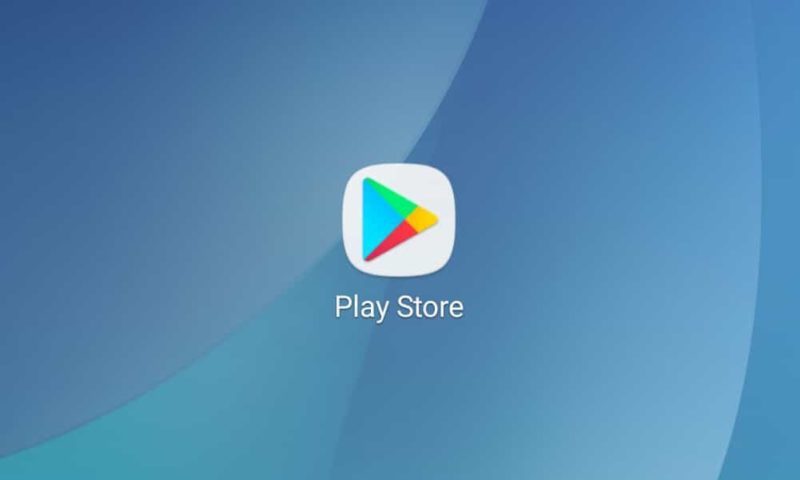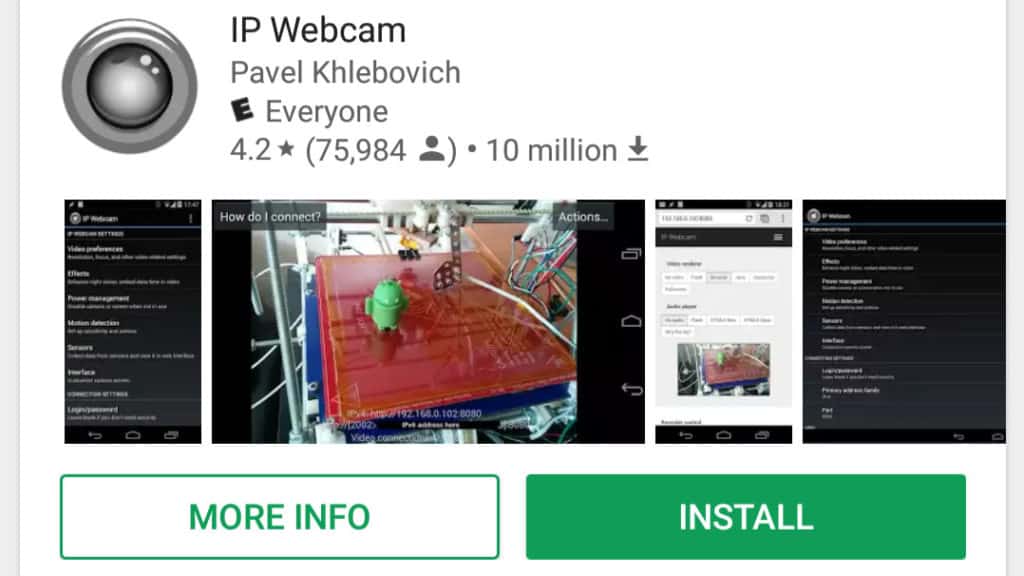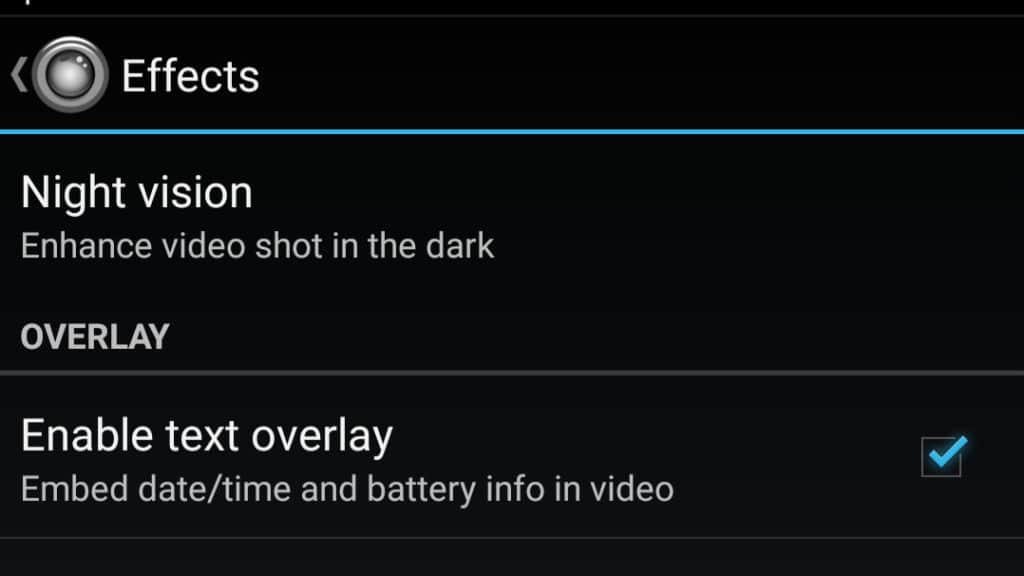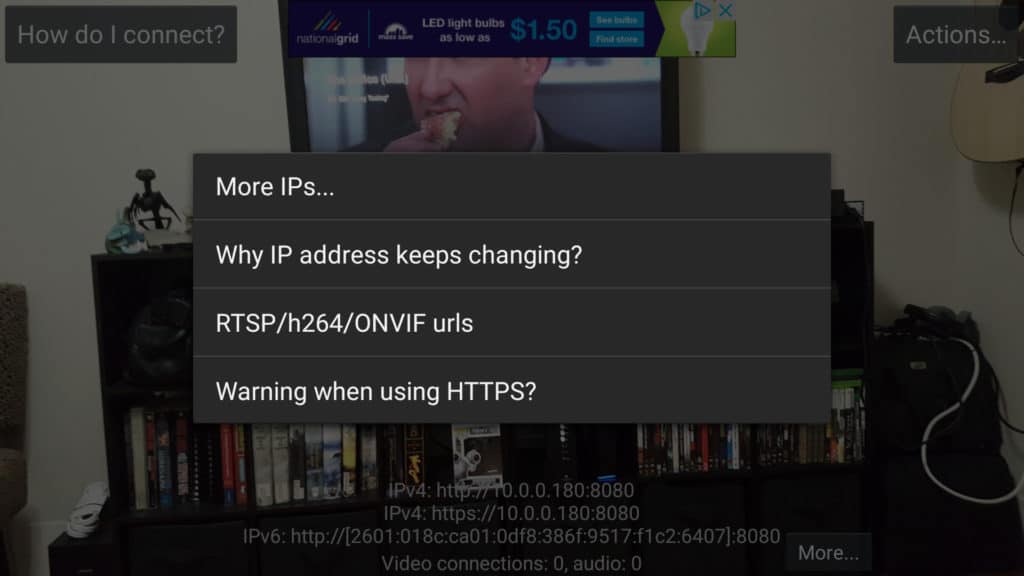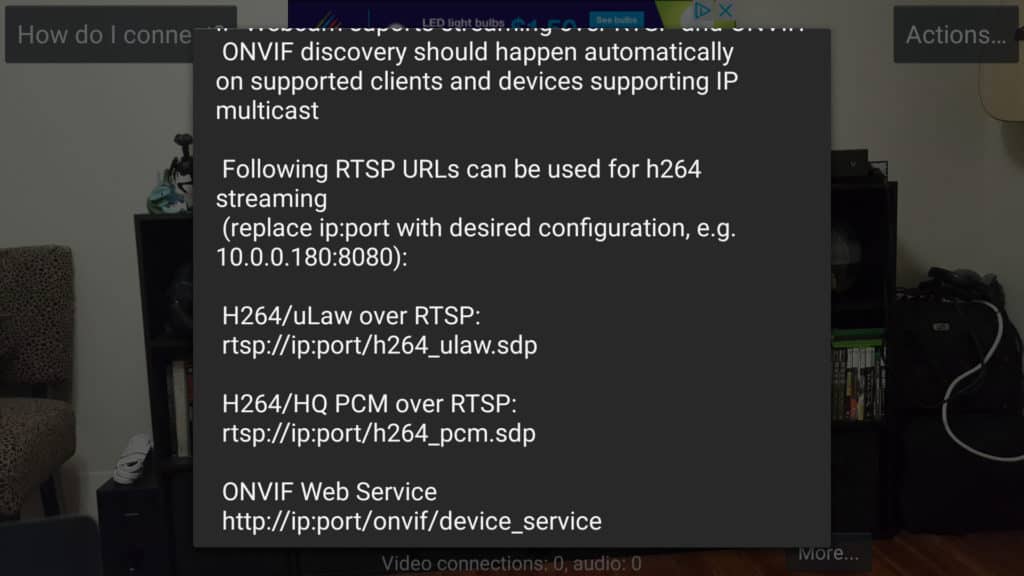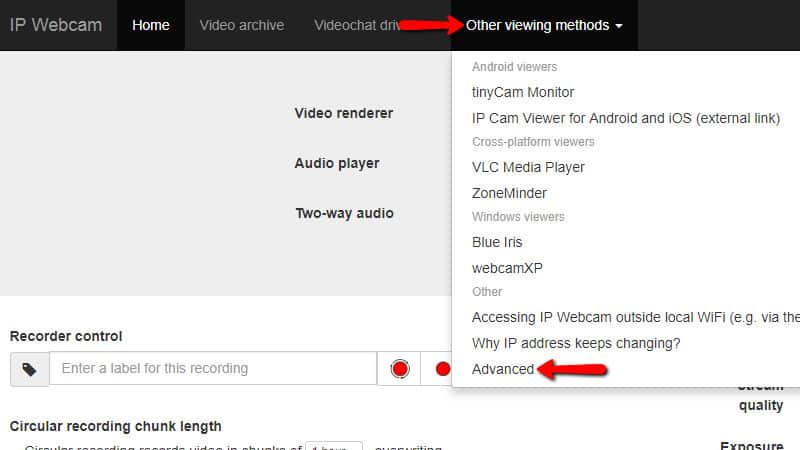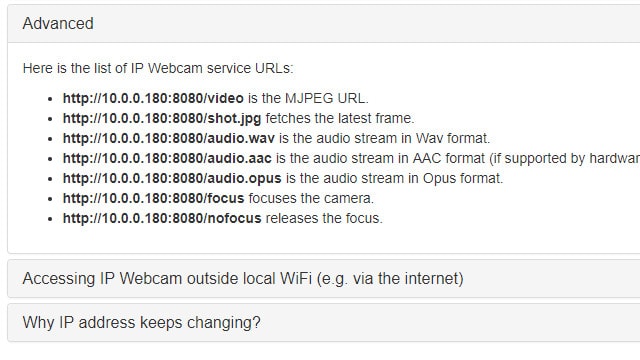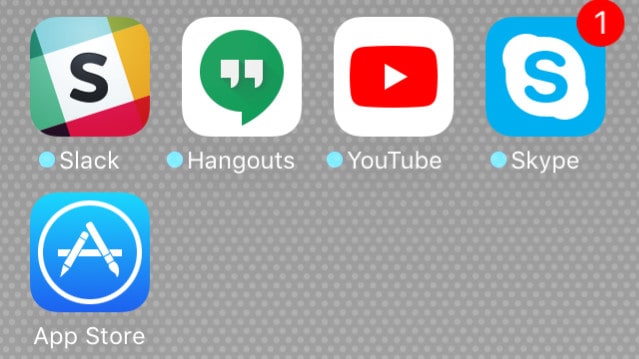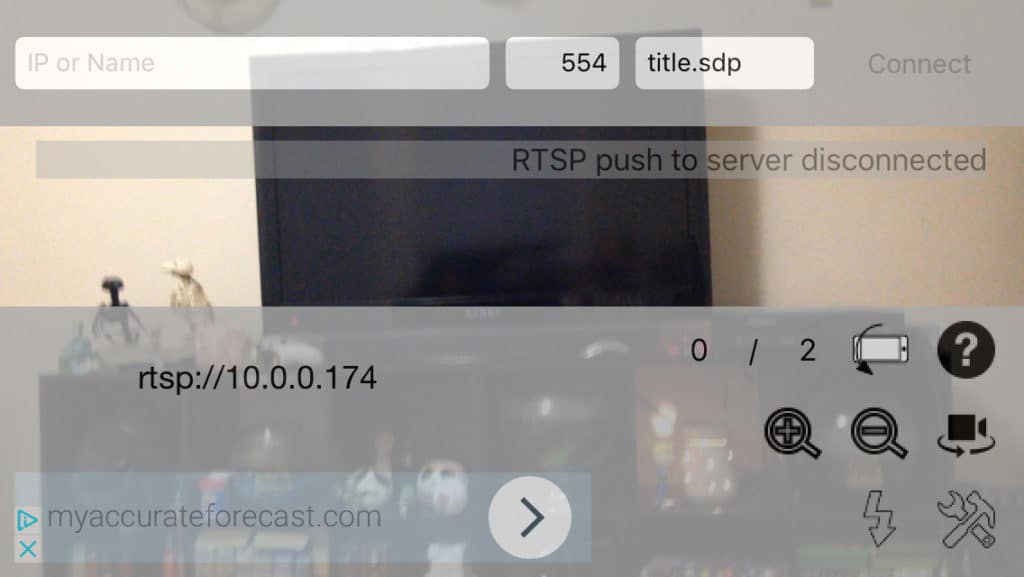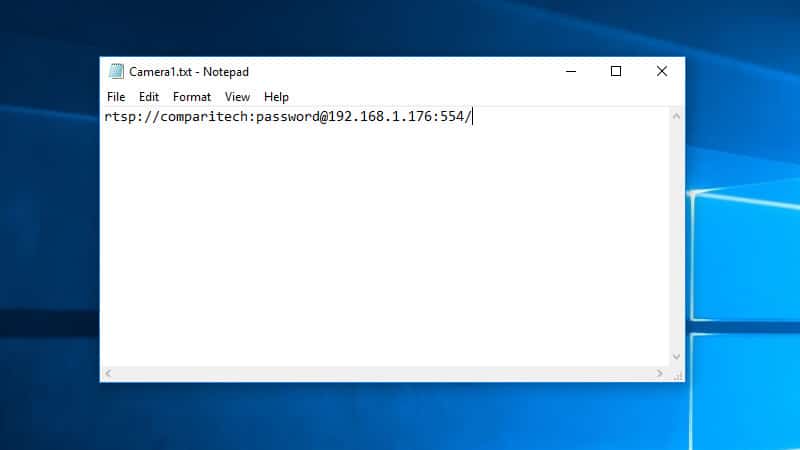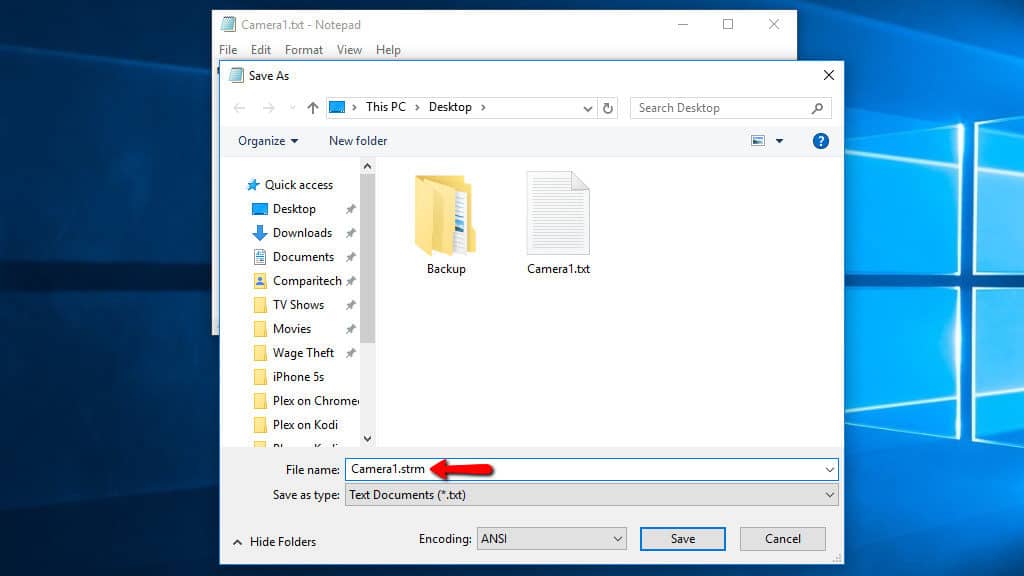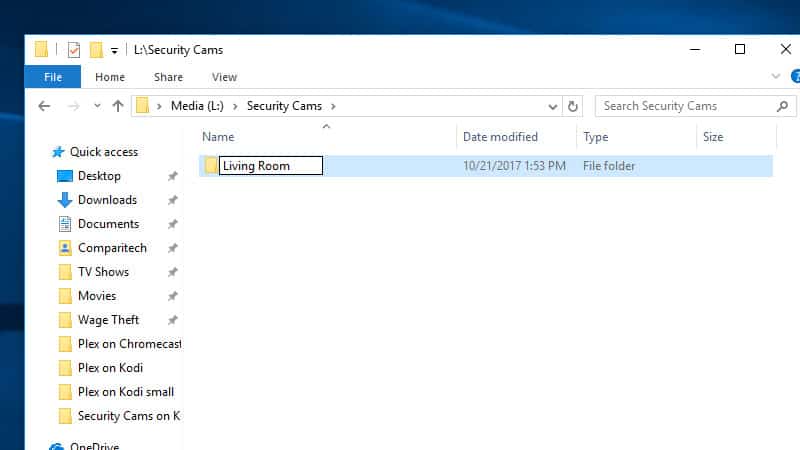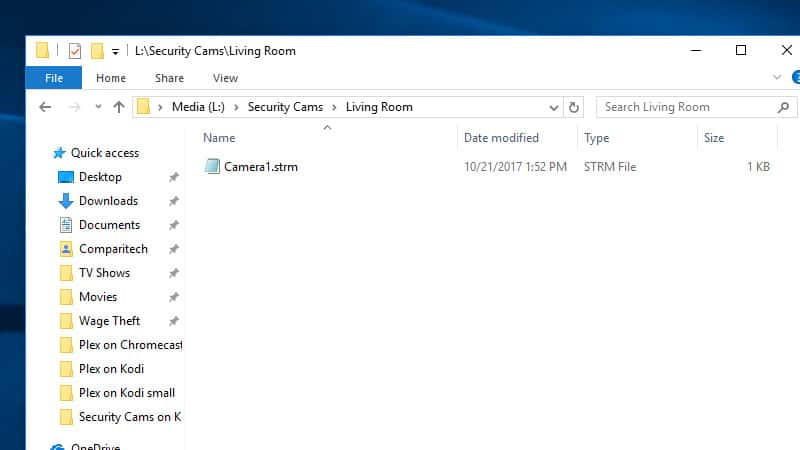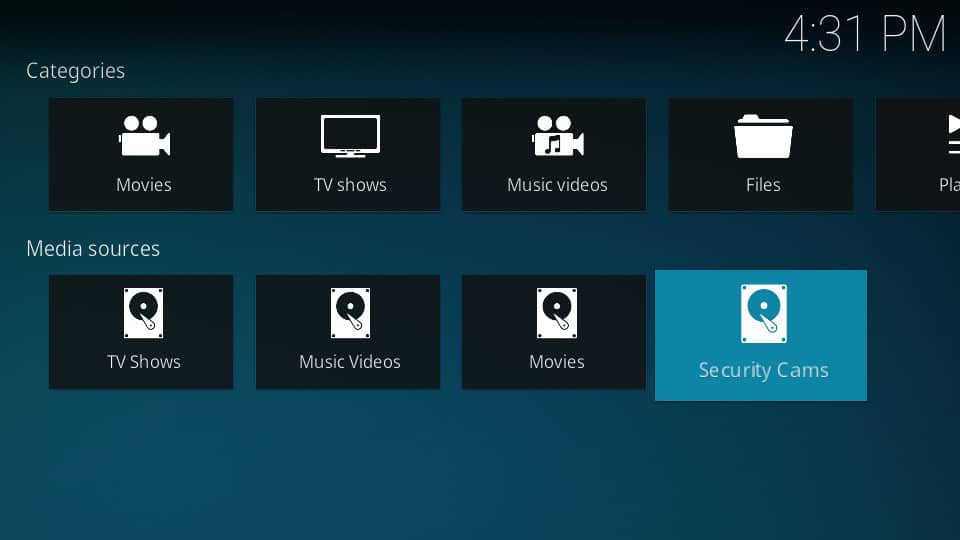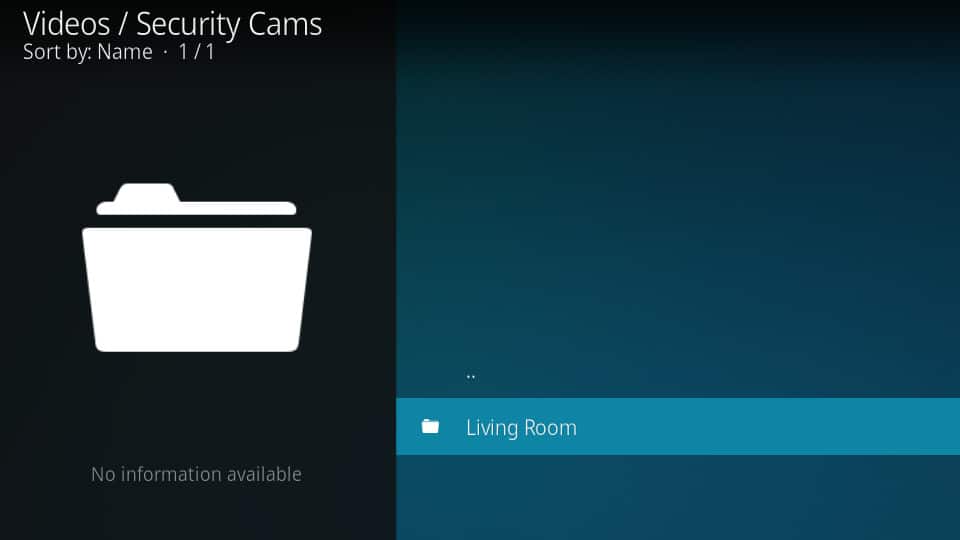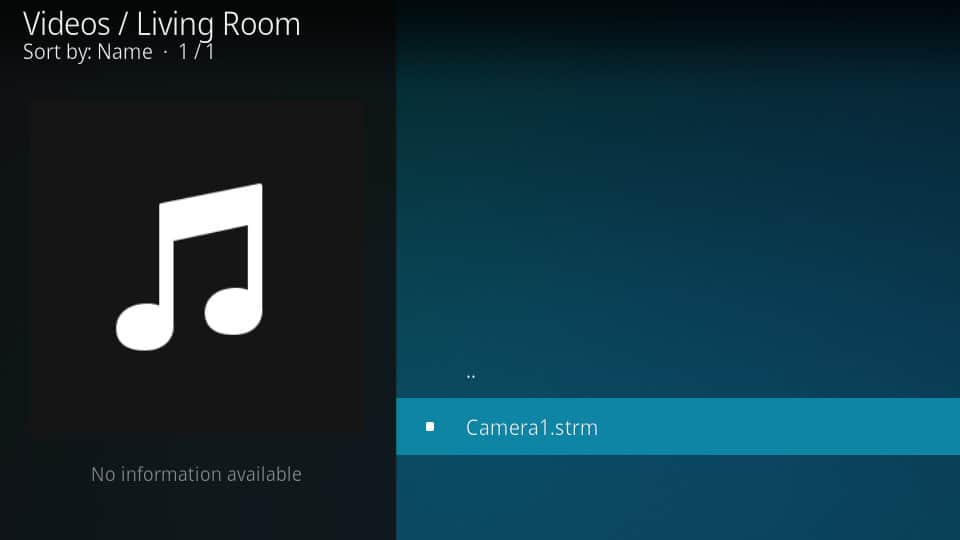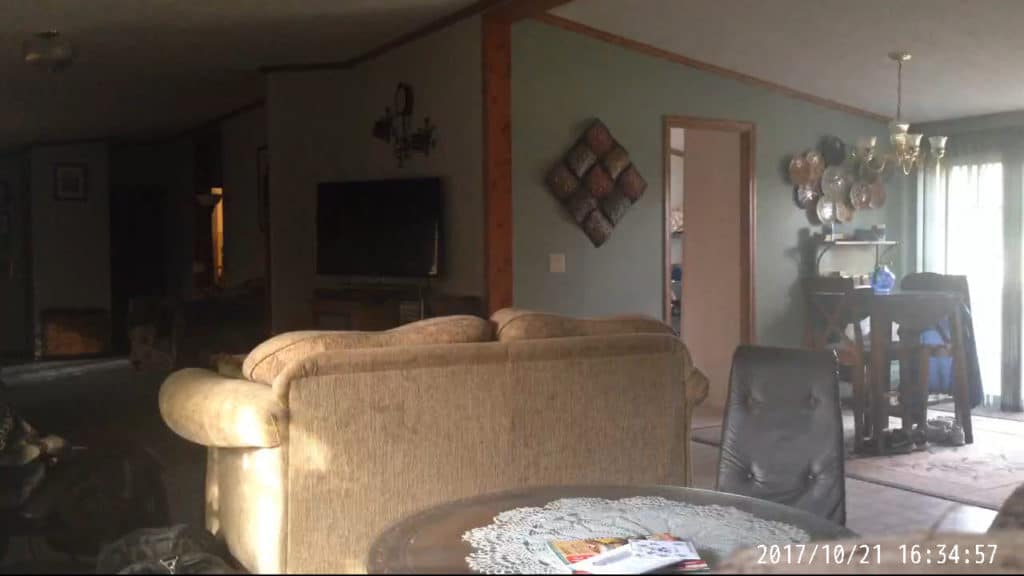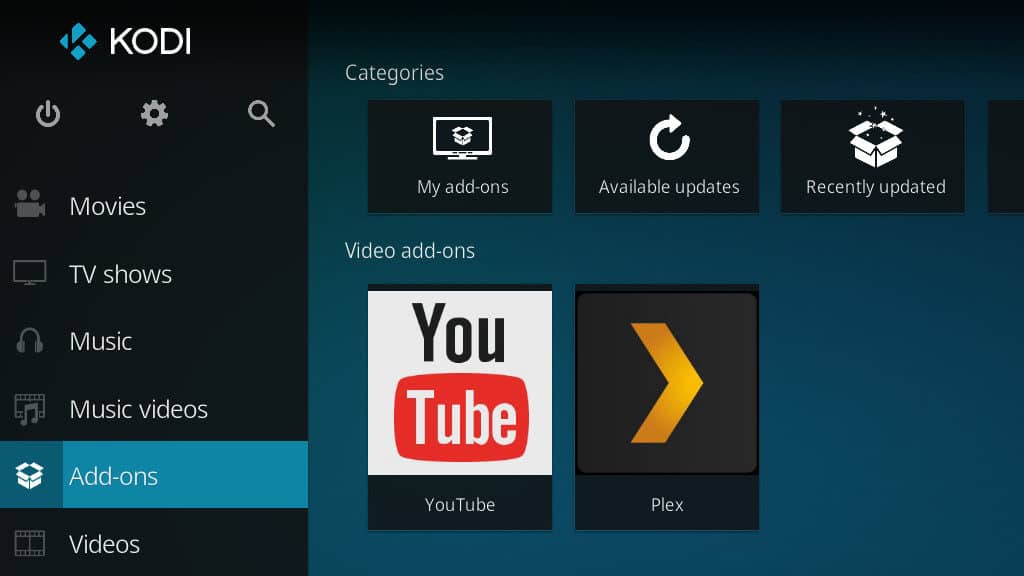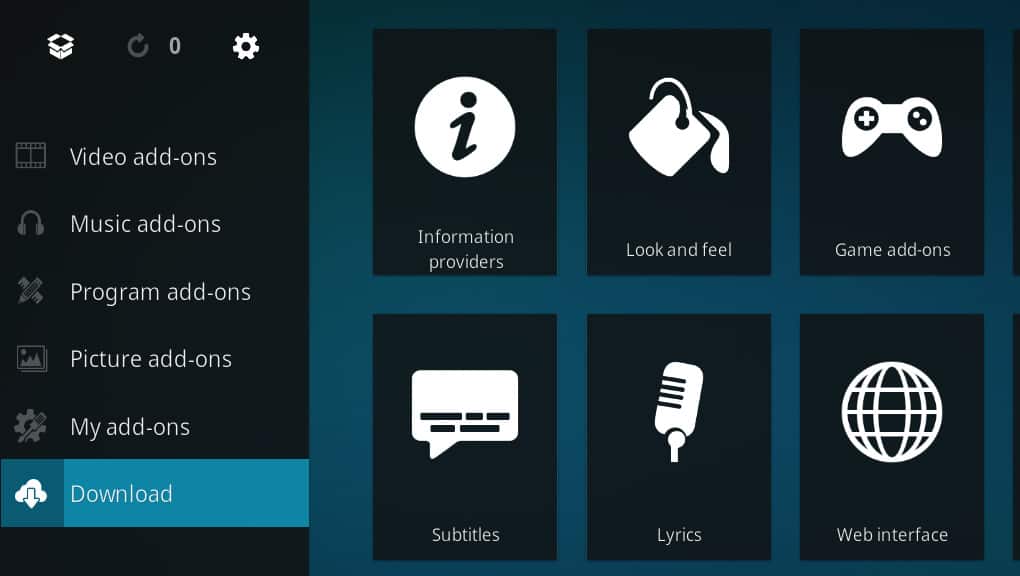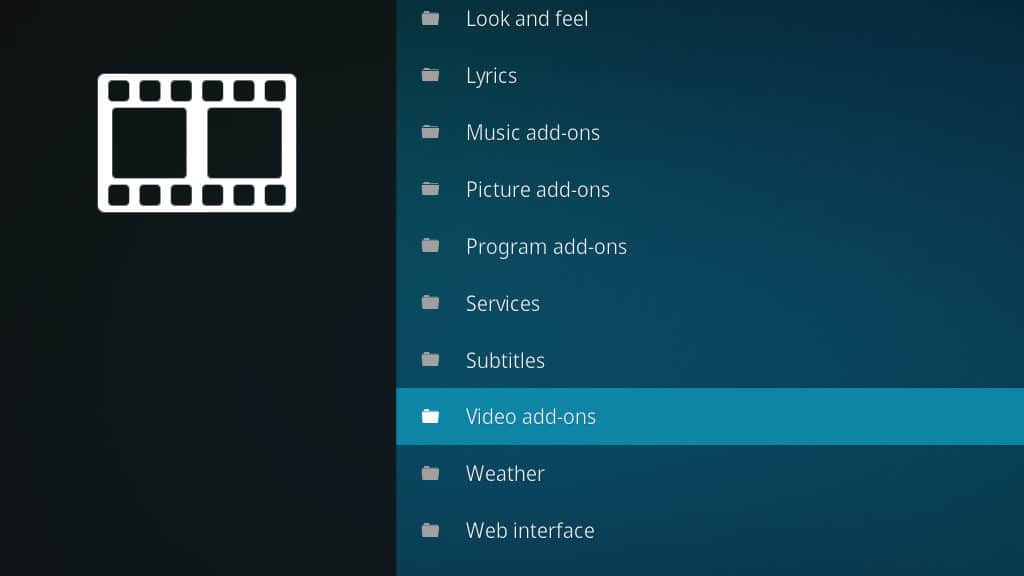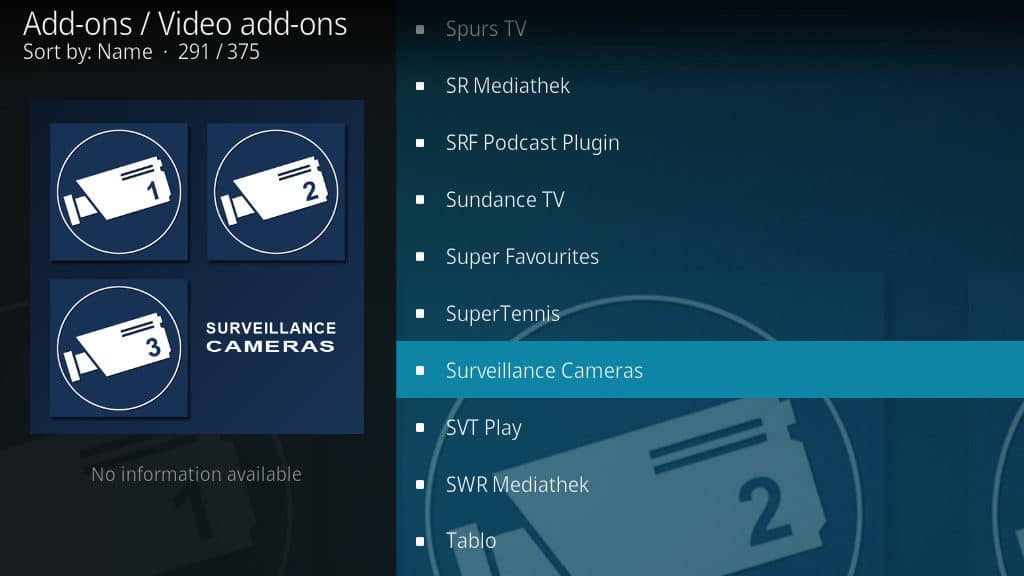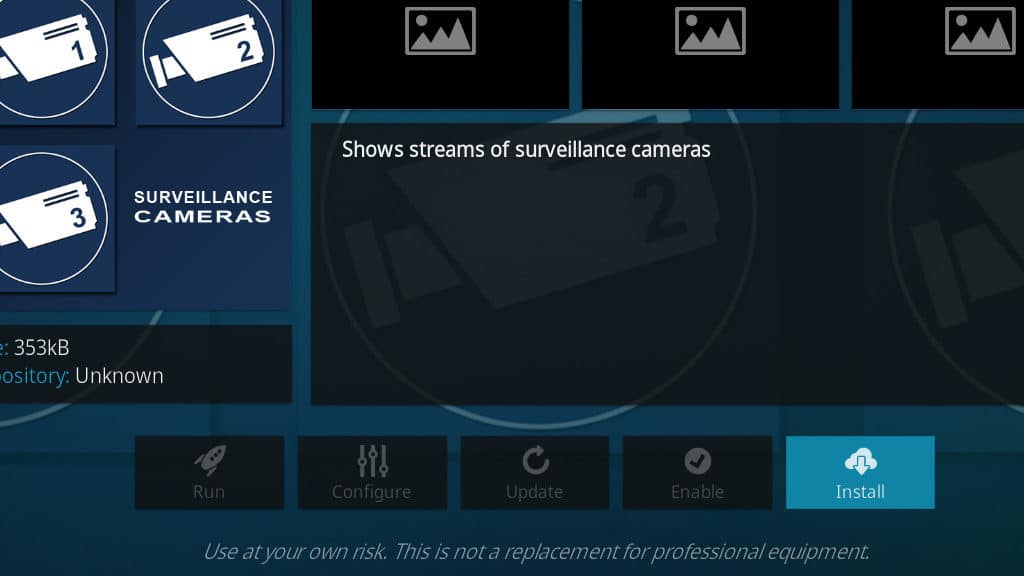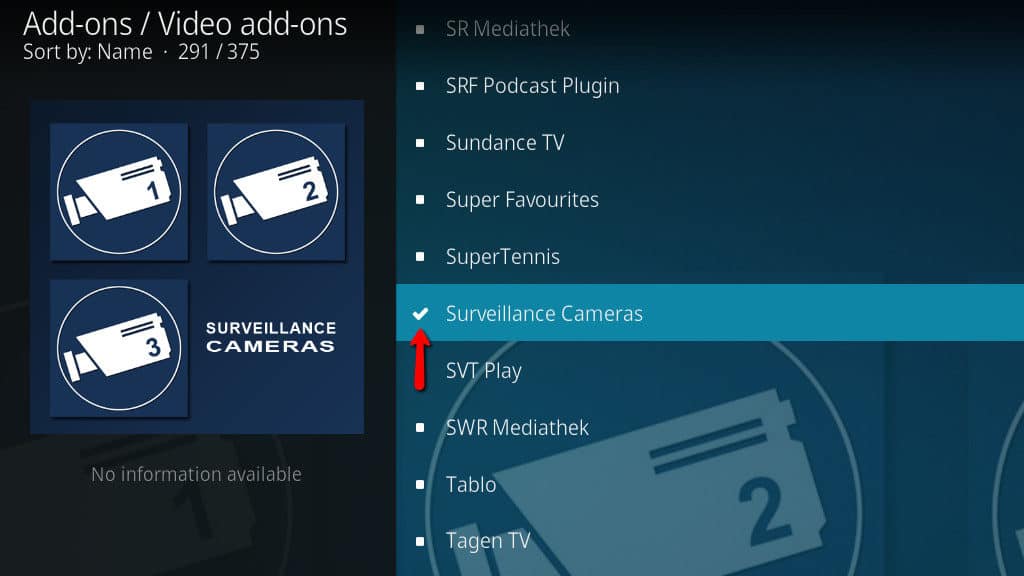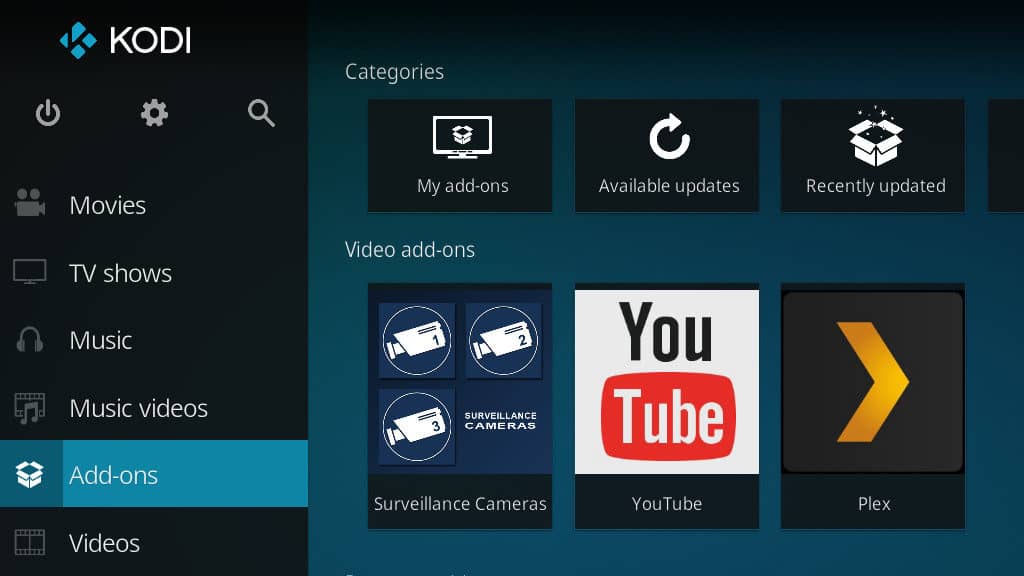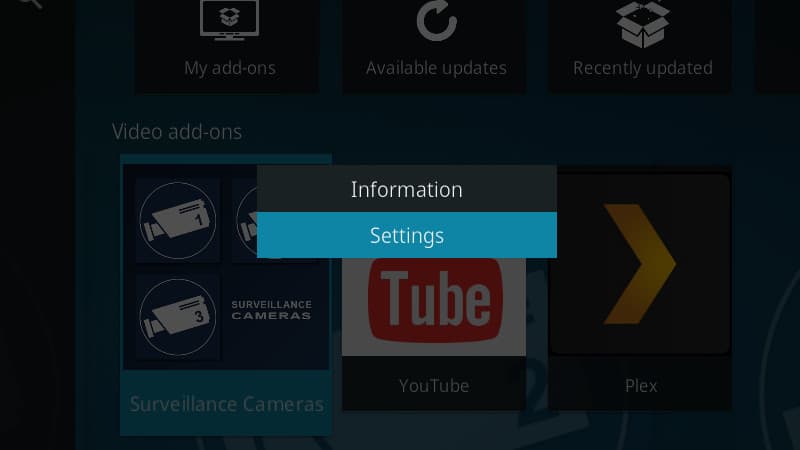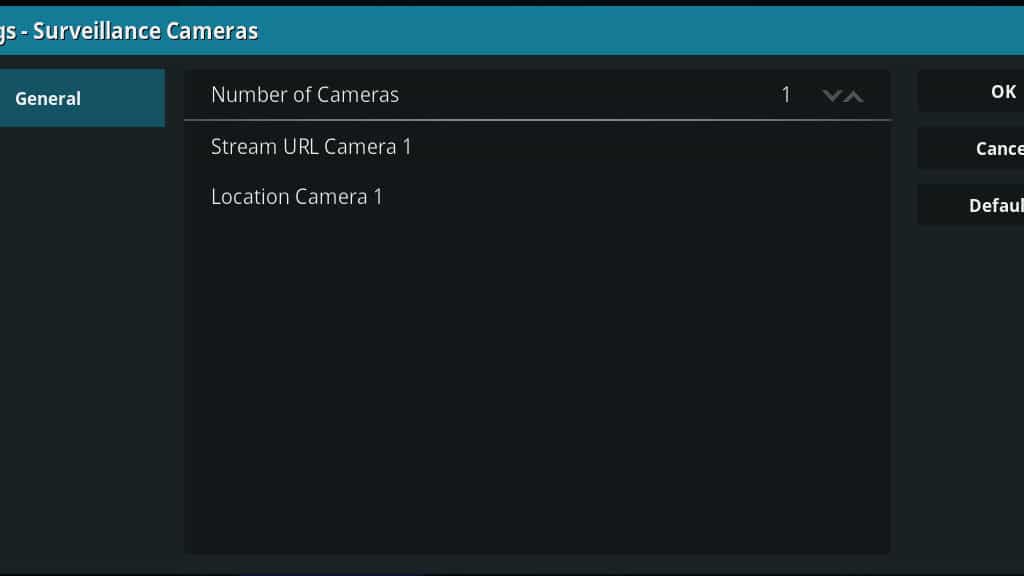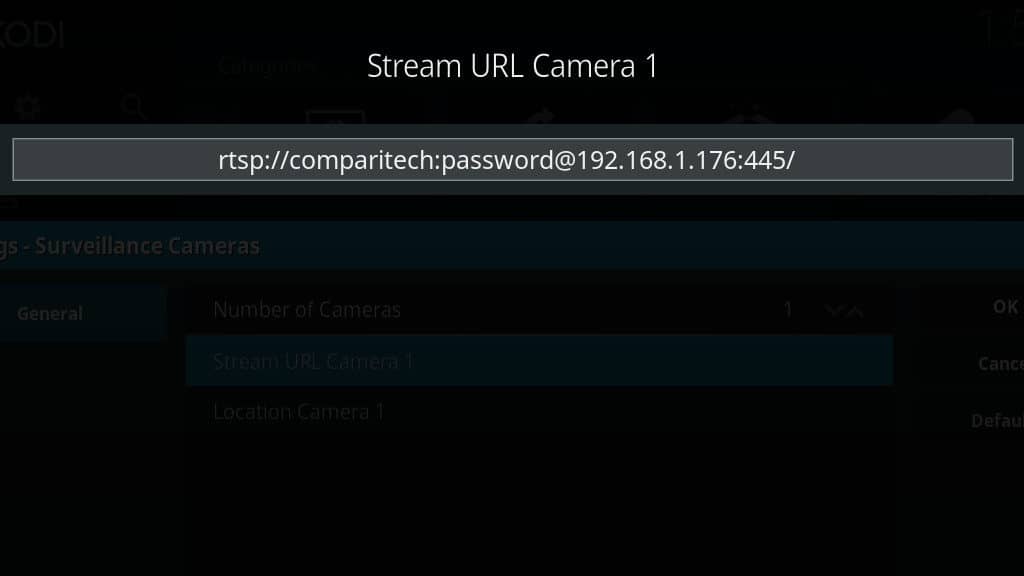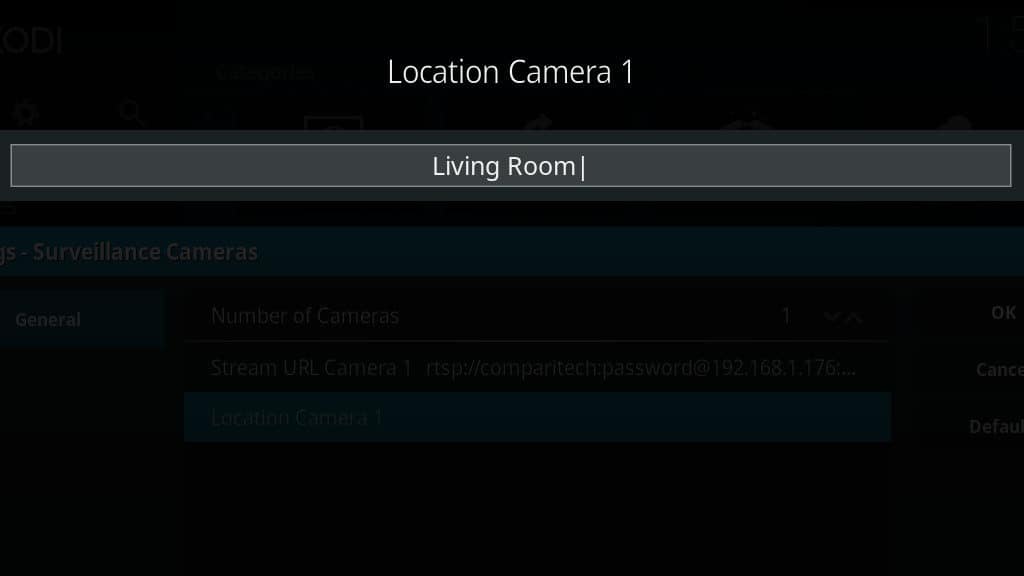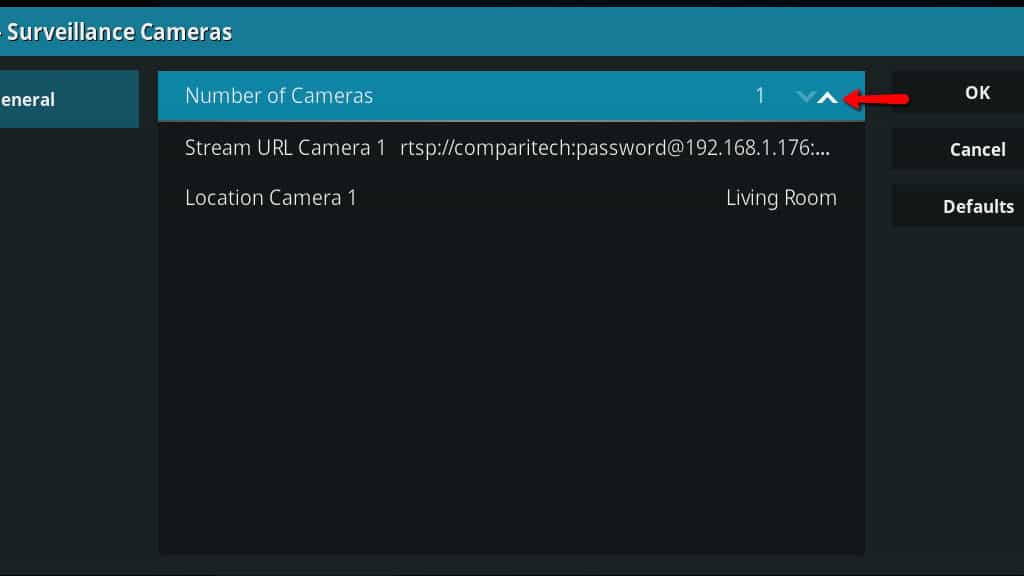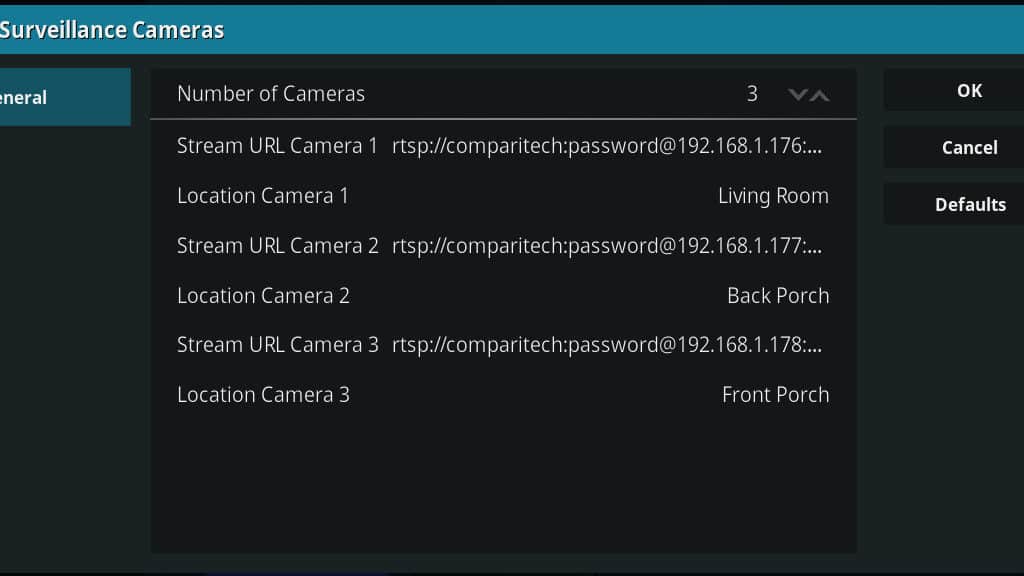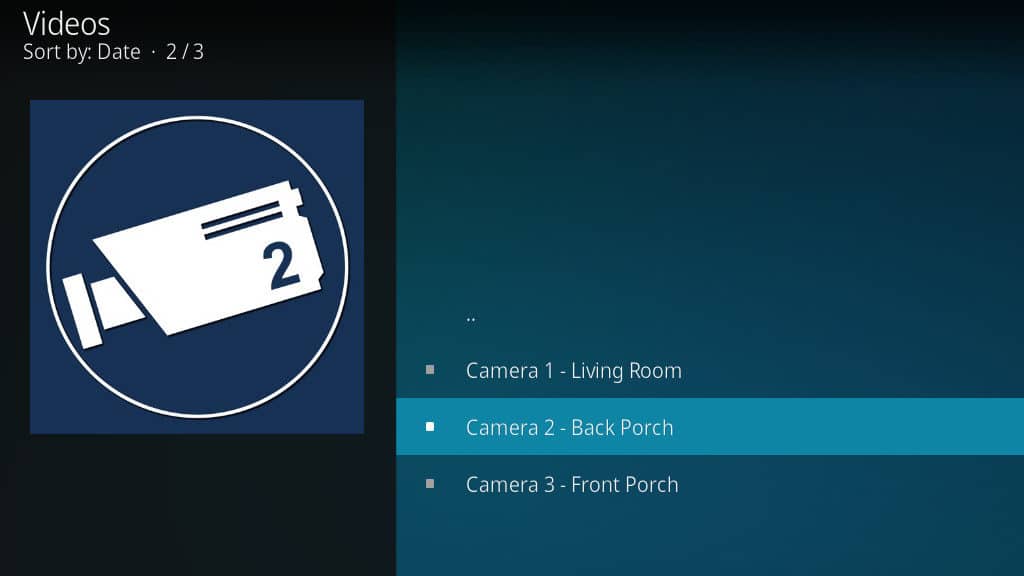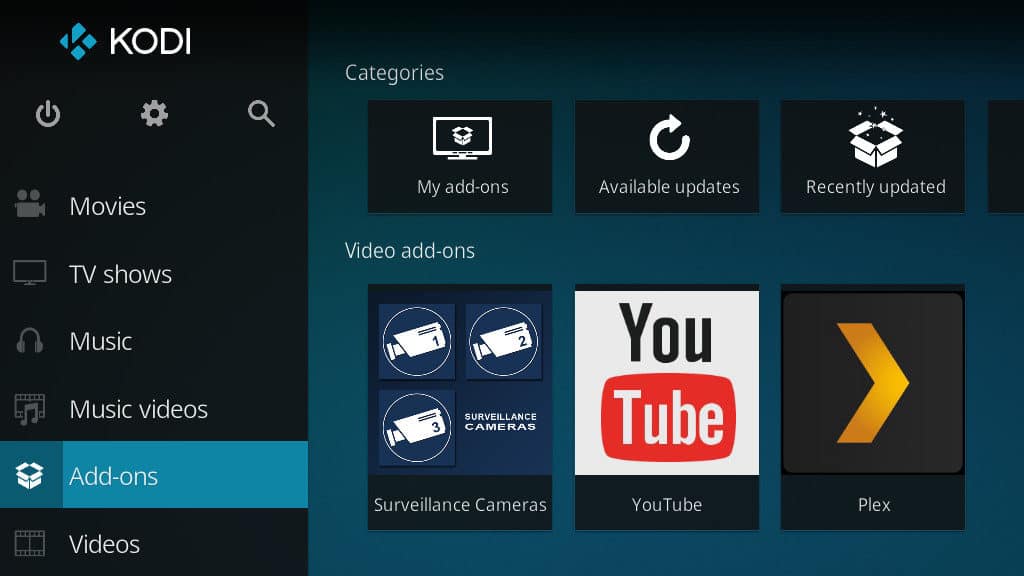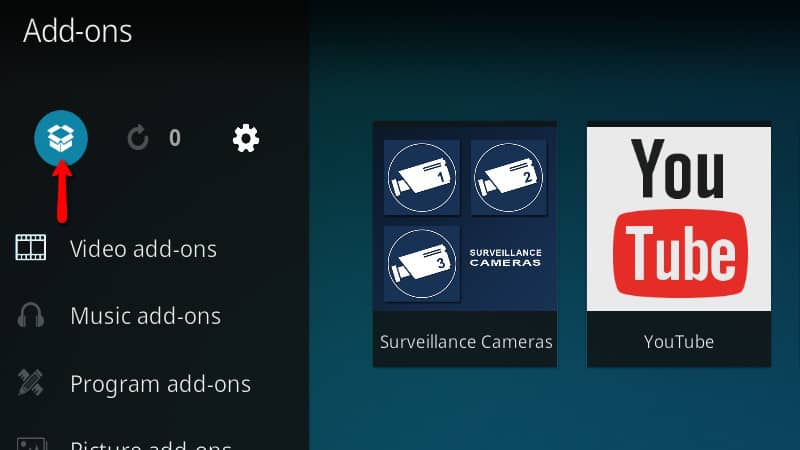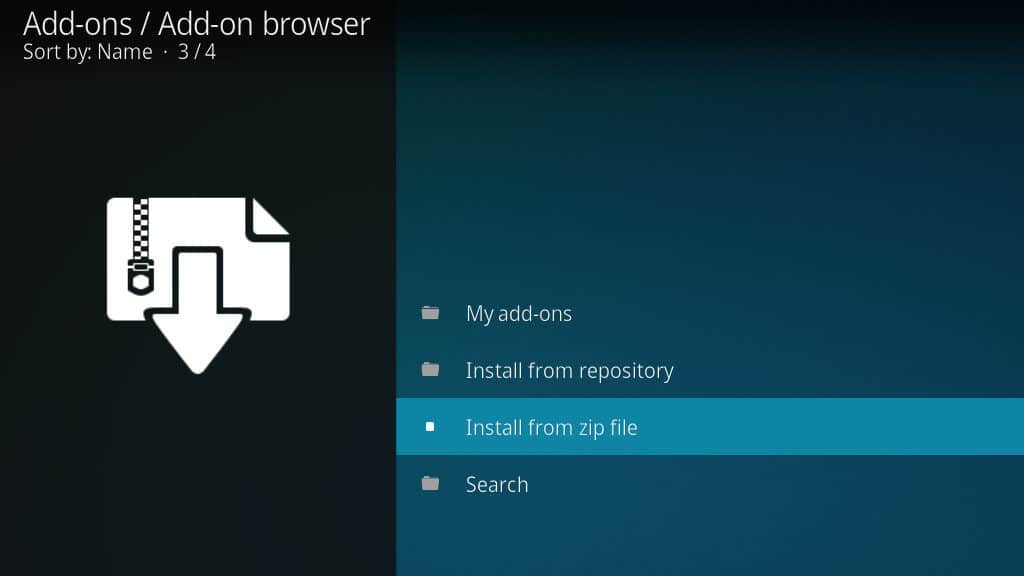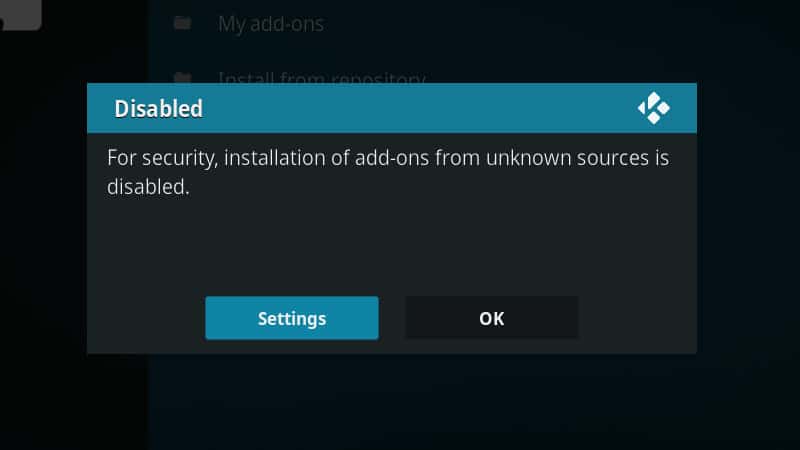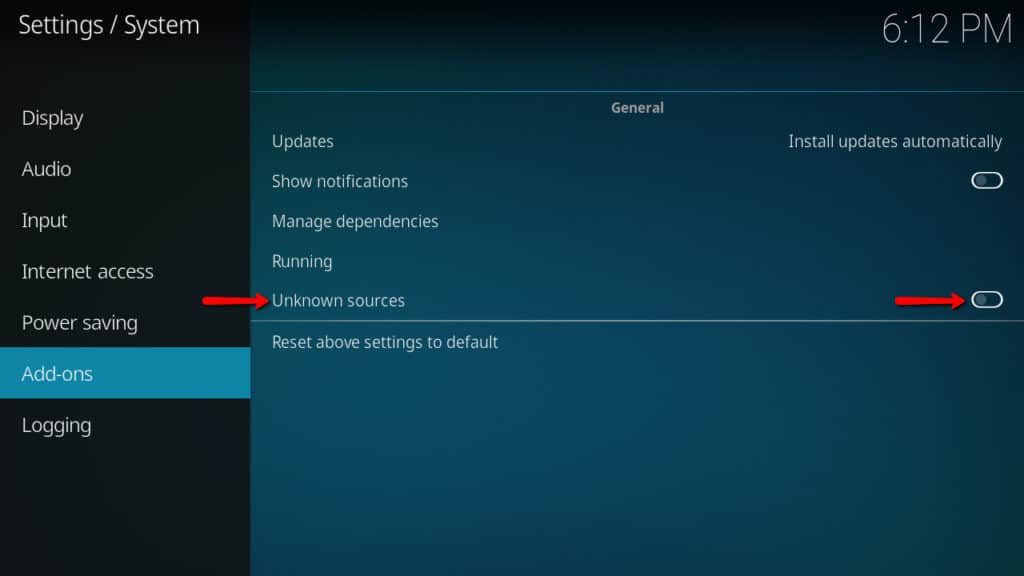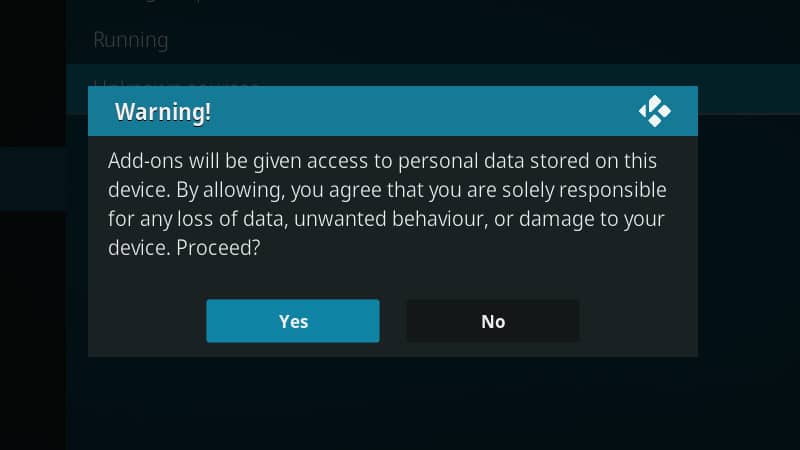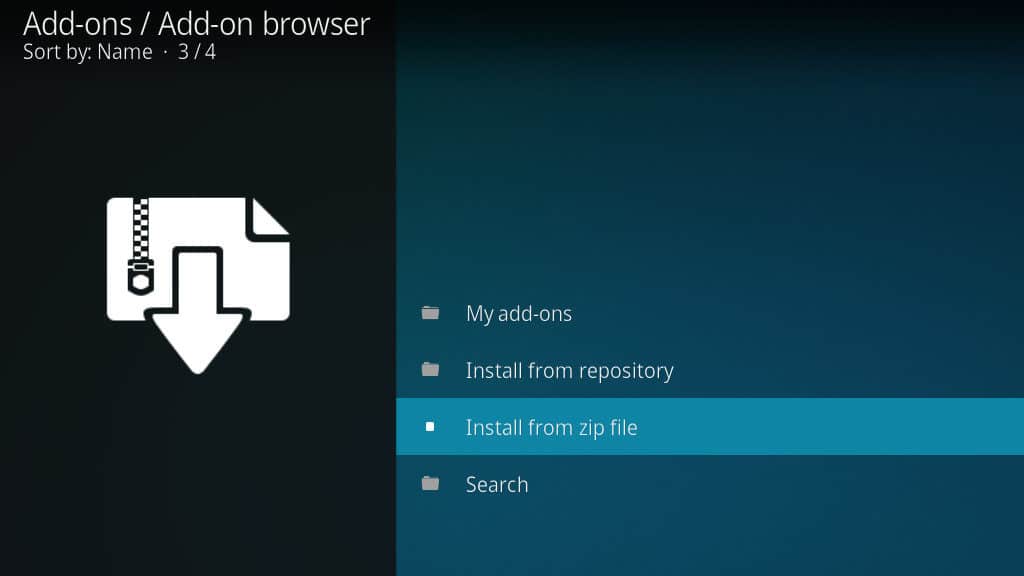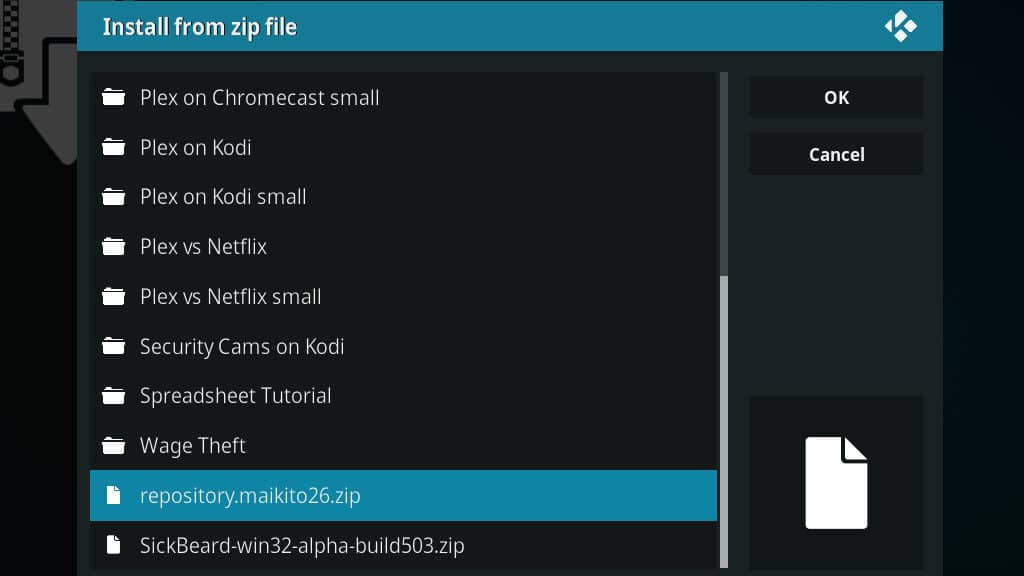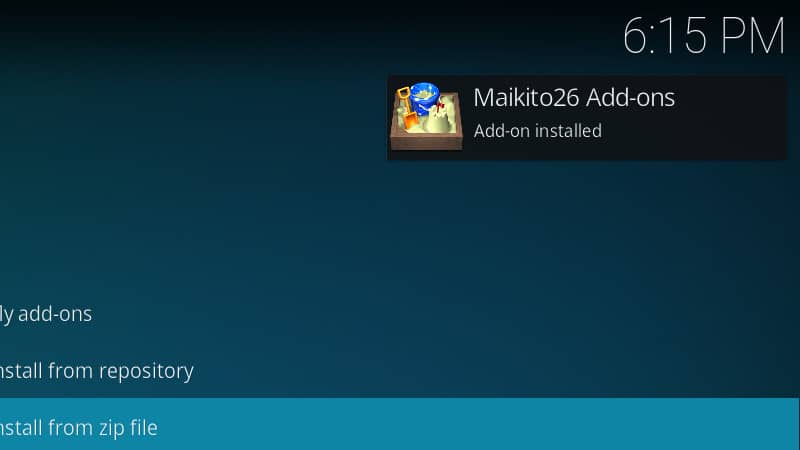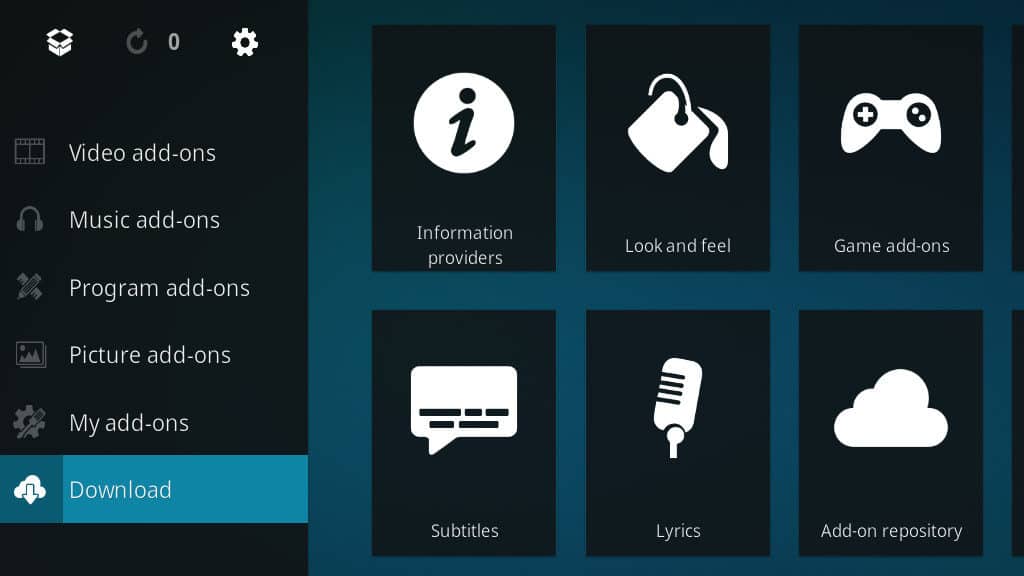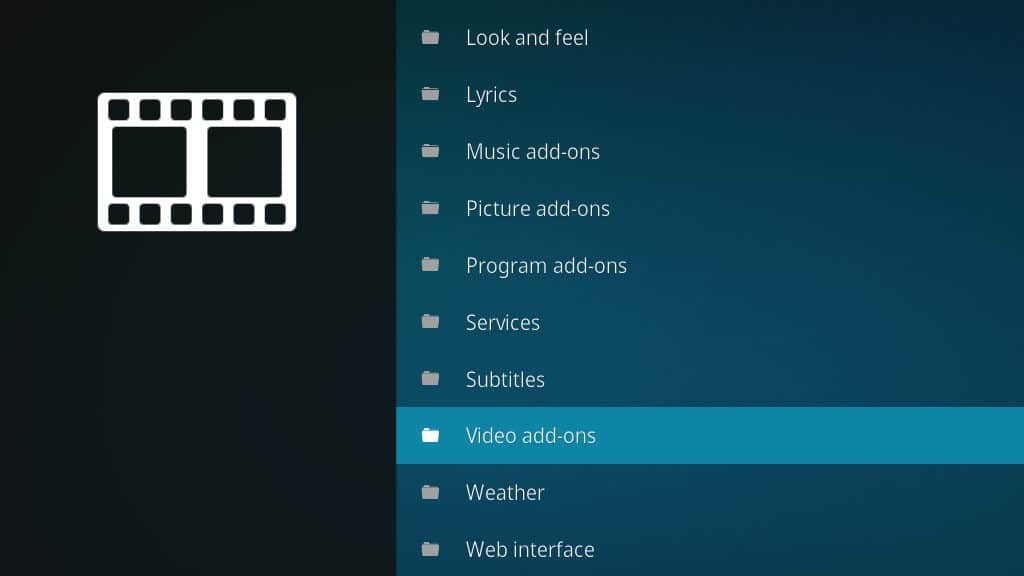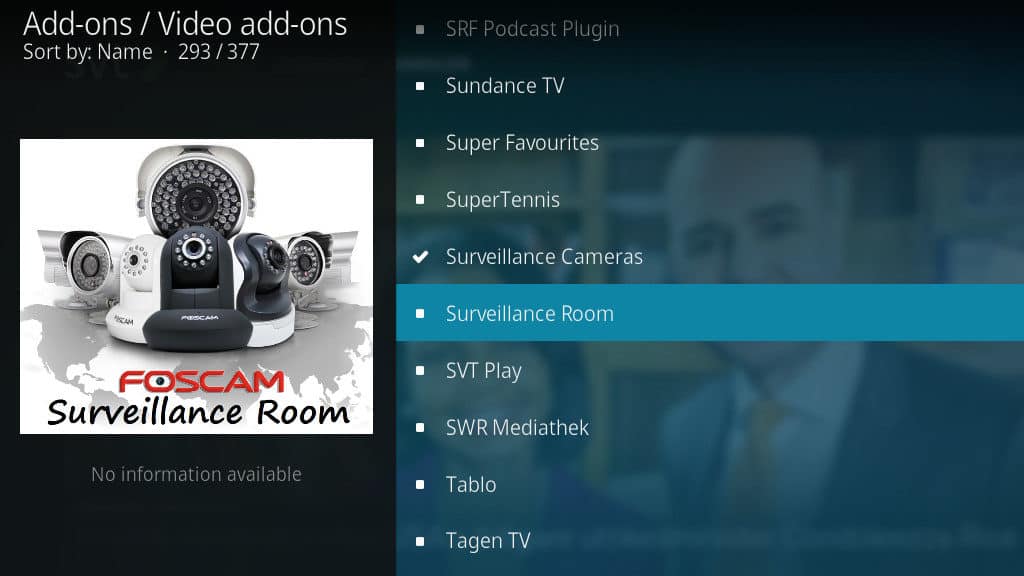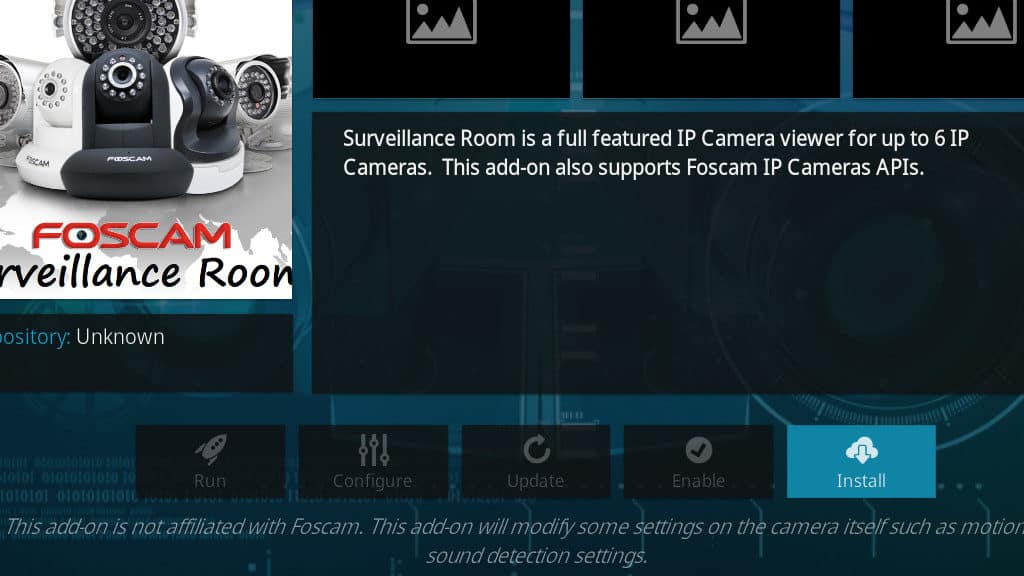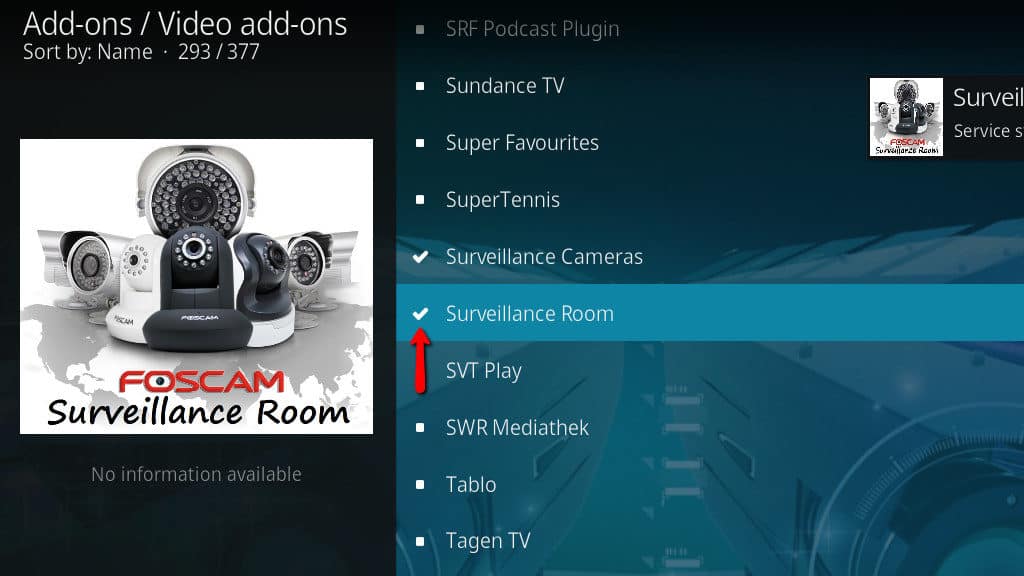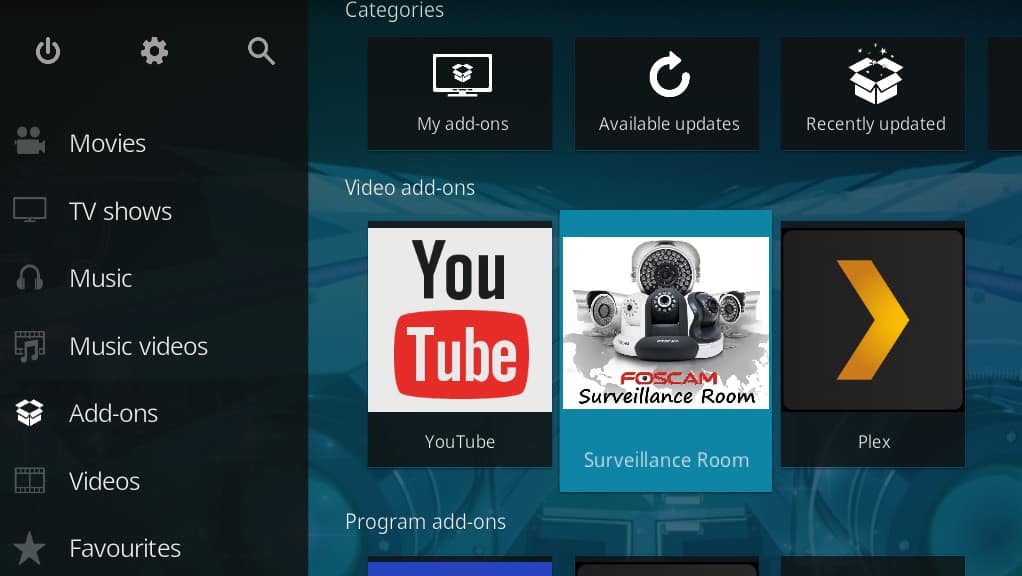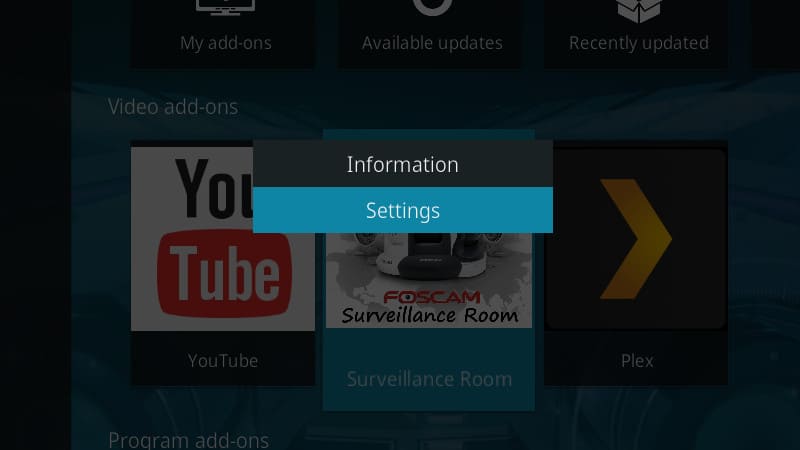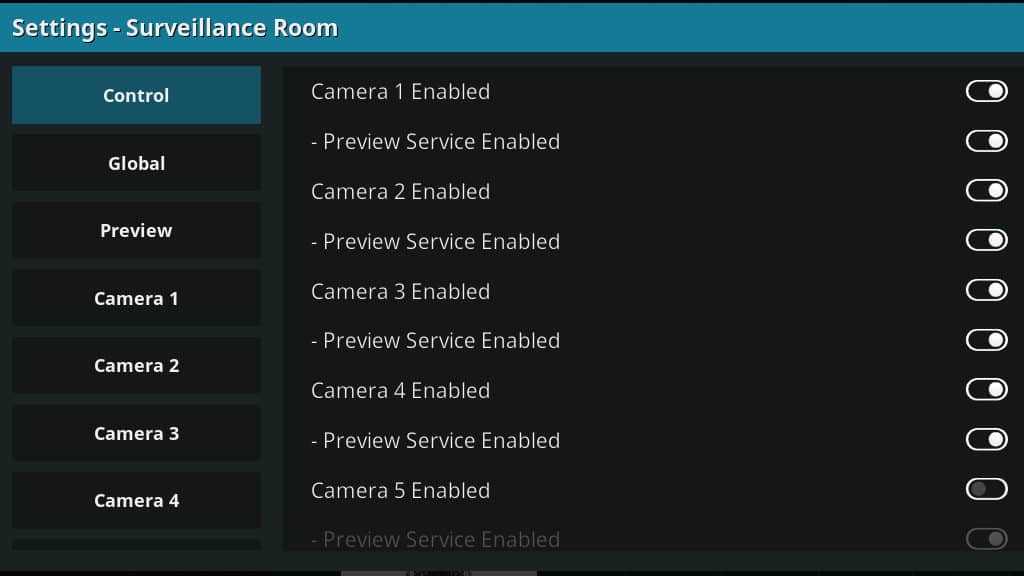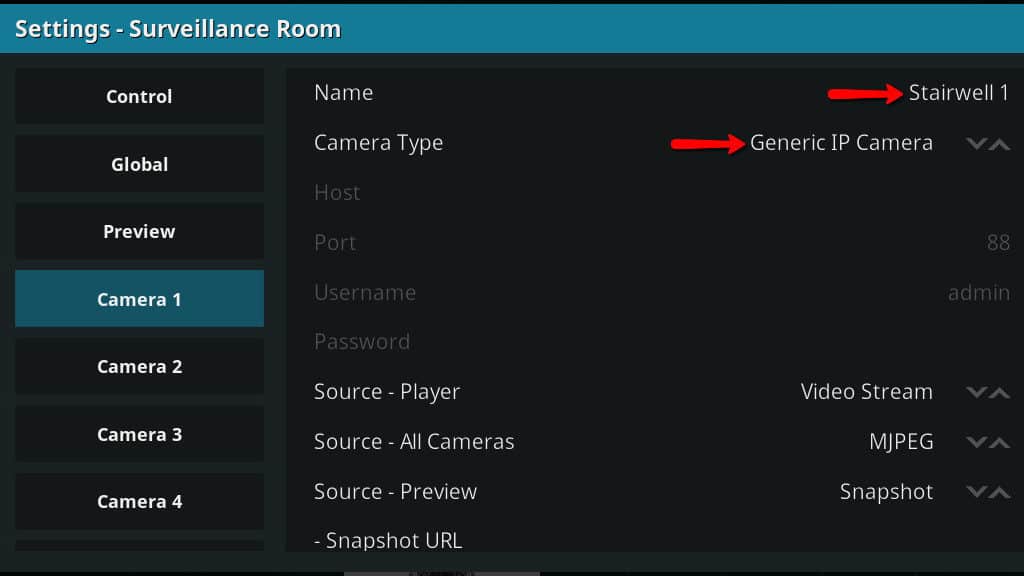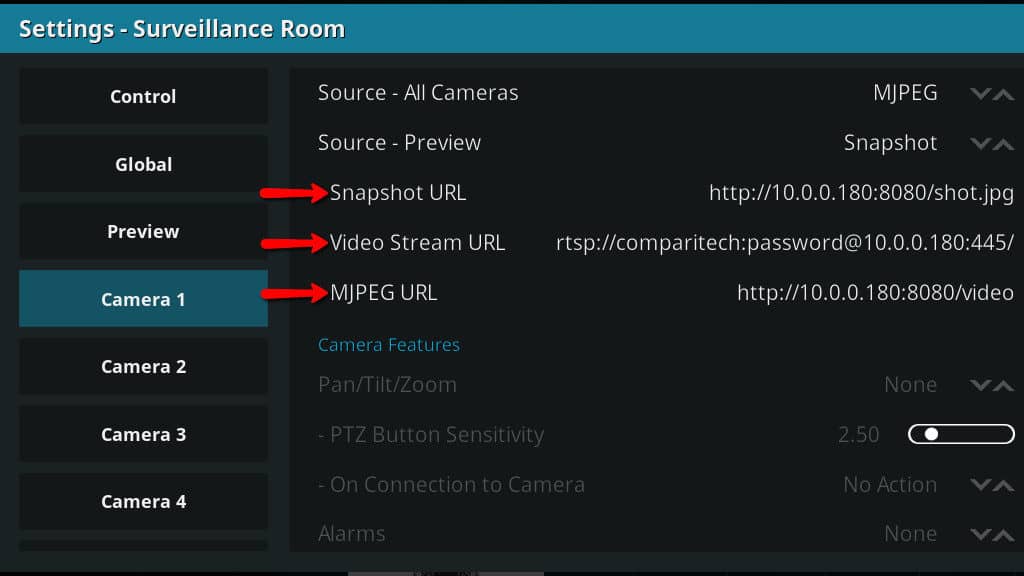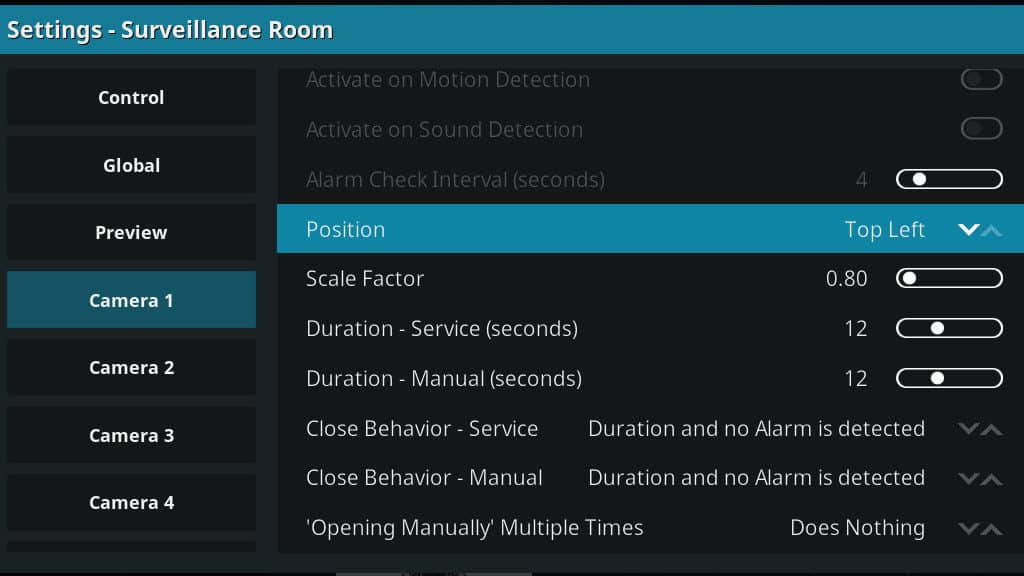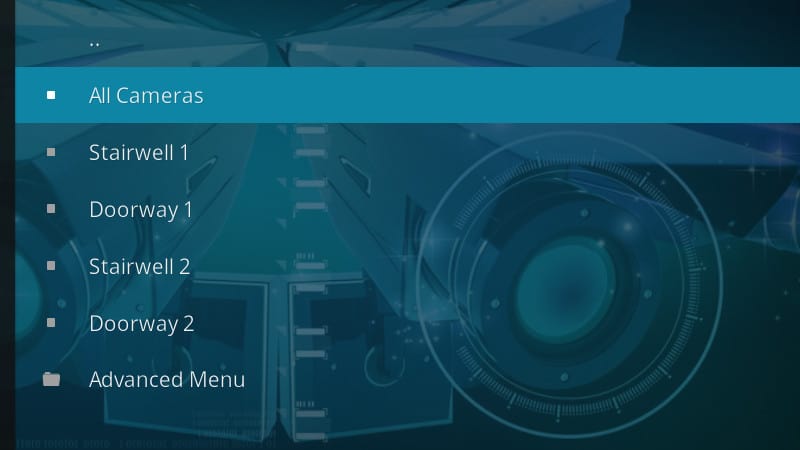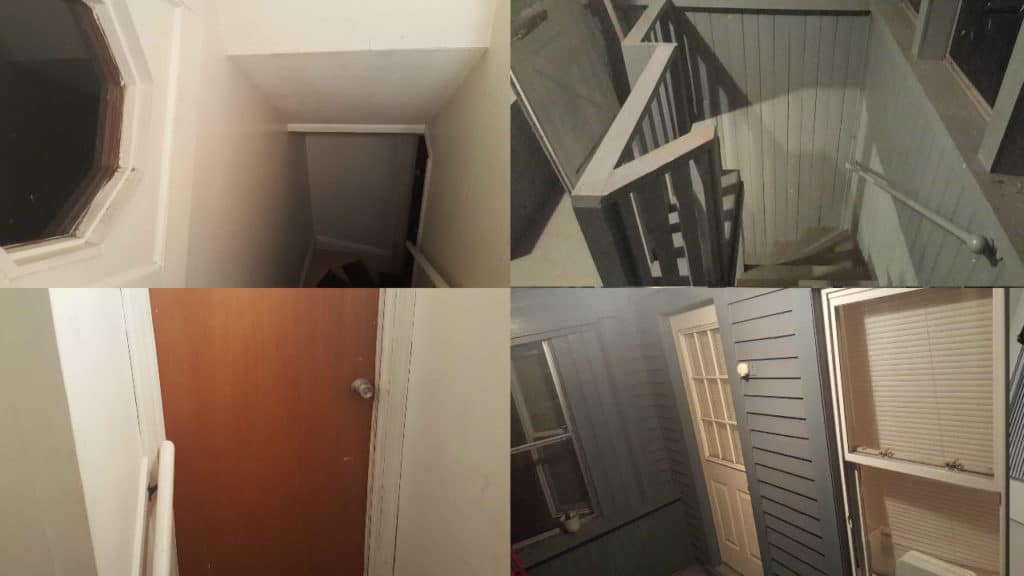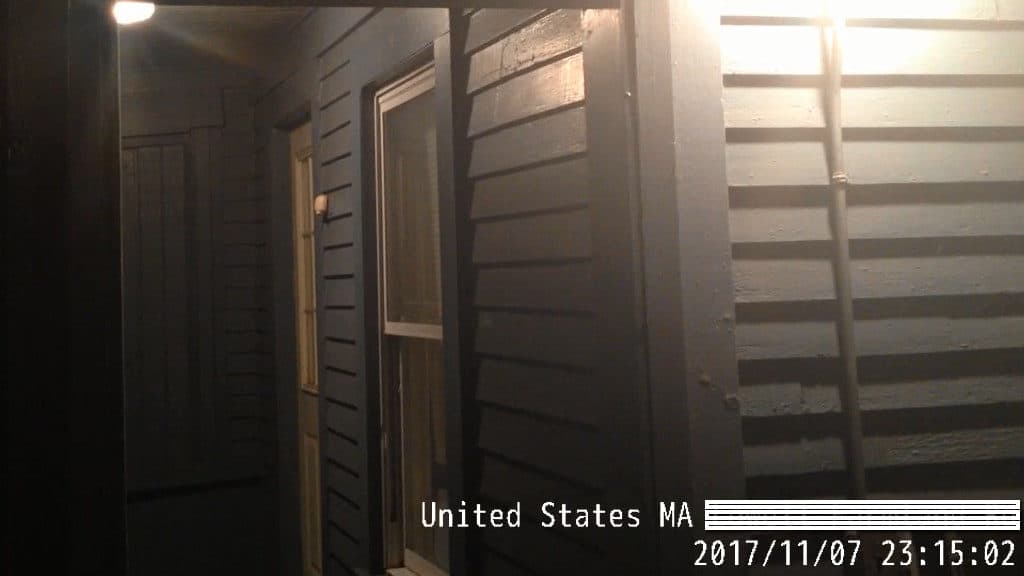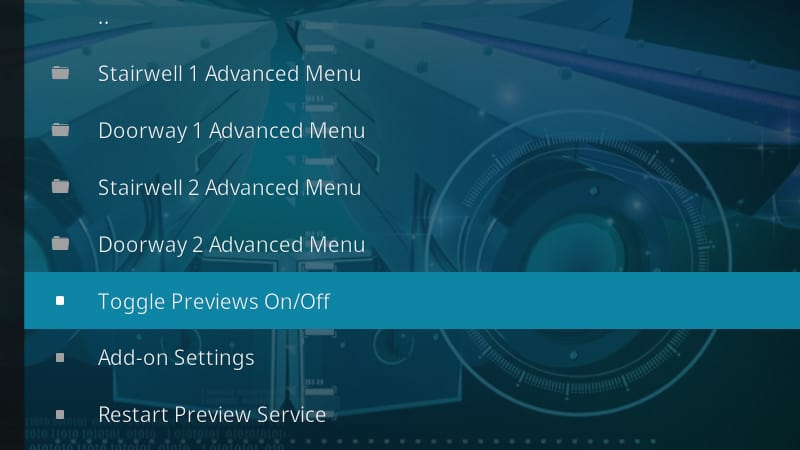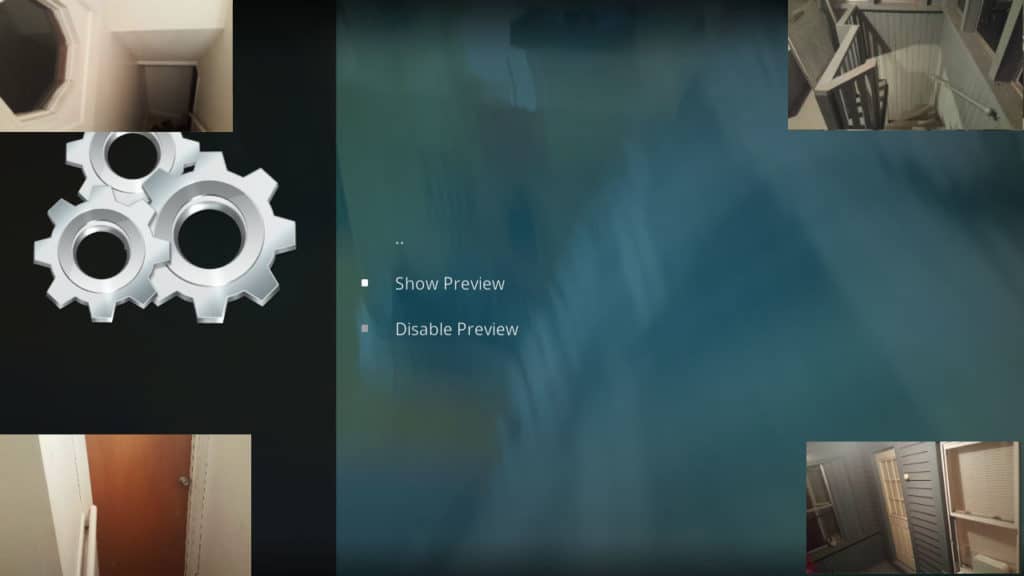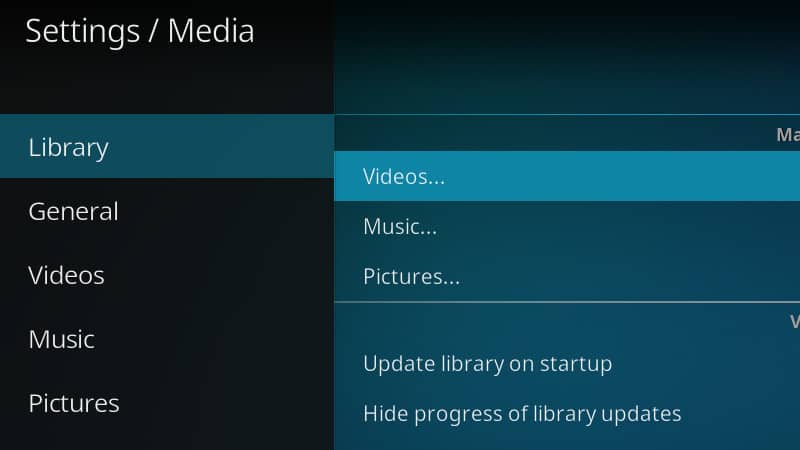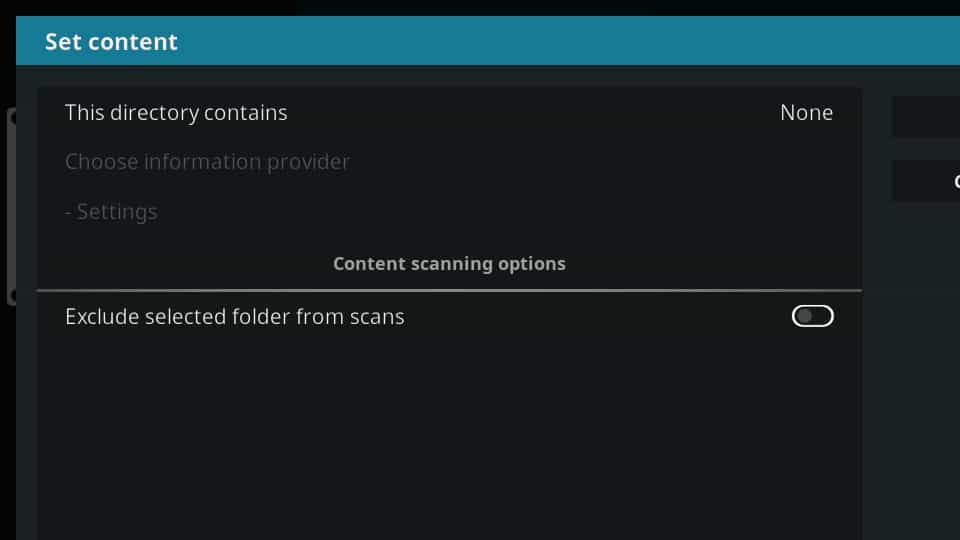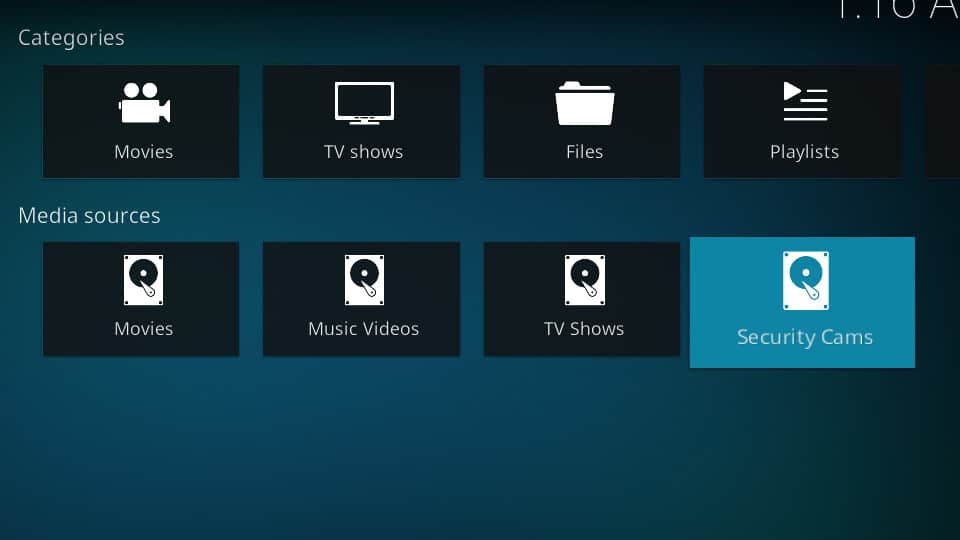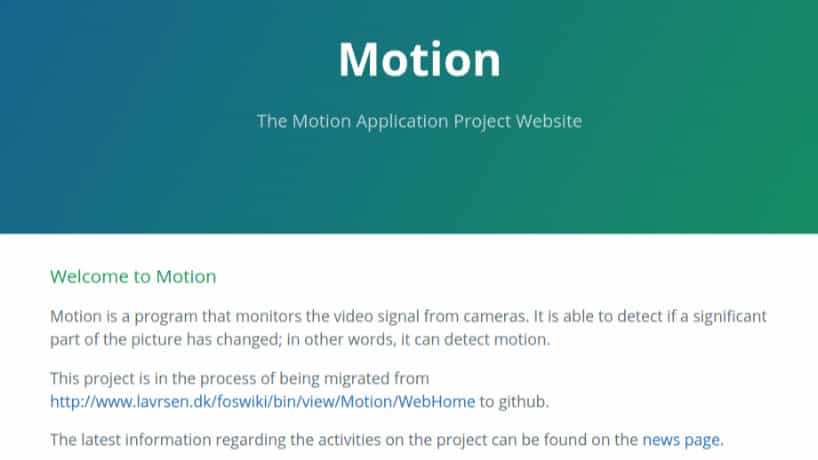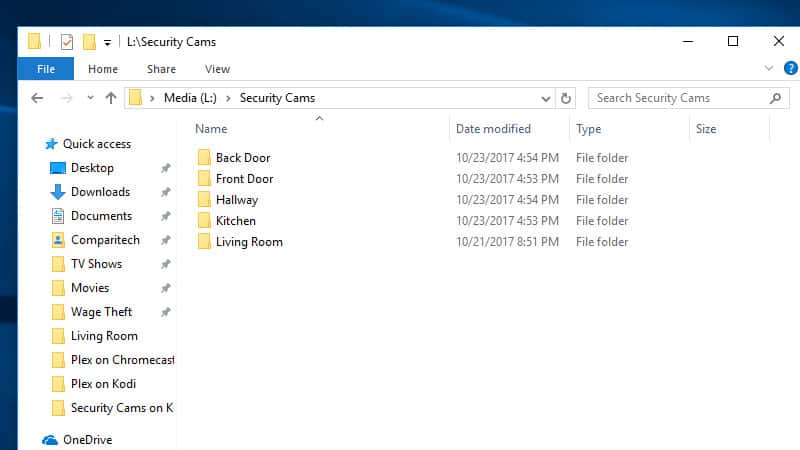Narito kung paano pinapalitan ng mga security camera ng Kodi ang isang $ 2,300 na sistema ng pagsubaybay
Ang pinakamalaking lakas ni Kodi ay ang kakayahang umangkop nito. Isa sa maraming mga bagay na Kodi ay sapat na kakayahang umangkop upang subaybayan ang iyong mga camera sa seguridad sa bahay. Ang mga camera ng security ng Kodi ay maaaring gumawa ng anupat maaaring gawin ng isang nakatuong PVR, at mas kaunti ang gastos sa kanila. Narito kung paano pumili ng mga camera na katugma sa Kodi, at kung paano mag-set up ng mga bagay upang mapanood mo ang iyong mga camera sa iyong TV o computer.
Ano ang Kodi?
Ang Kodi ay isang streaming media app na hinahayaan kang manood ng mga video at makinig sa musika sa iyong TV. Maaari mong palawakin ito sa pamamagitan ng pag-install ng mga libreng addon, na hayaan mong gawin ang lahat mula sa nilalaman ng stream upang ma-access ang iyong feed sa seguridad sa bahay.
Maaari mong i-install ang Kodi sa halos lahat ng aparato sa pag-stream ng bahay, kabilang ang Raspberry Pi, mga aparatong Amazon Fire, at mga kahon ng Android TV.
Ang pinakabagong bersyon ng Kodi ay 17.5 at maaari mong i-download ito nang libre.
Bago kami magsimula: Mag-install ng isang VPN upang ligtas na magamit ang Kodi
Habang nakikipag-usap ka sa seguridad sa bahay, dapat mong isipin kung paano mo pinoprotektahan ang iyong mga computer. Bilang isang gumagamit ng Kodi, maaari kang mailantad sa higit sa karaniwang halaga ng mga malilim na lugar at desperadong pag-atake sa iyong network, o kahit na ang iyong pagkakakilanlan. Ang pag-stream ng mga camera ng seguridad ng Kodi ay may isang karagdagang layer ng panganib din.
Maaaring protektahan ka ng mga VPN mula sa pag-atake ng ‘man-in-the-middle’ na nagpapahintulot sa mga hacker na makagambala ng impormasyon tungkol sa iyo at sa iyong network, pagkatapos ay gamitin ito laban sa iyo.
Kahit na ang iyong sariling ISP ay maaaring interesado sa kung ano ang iyong napapanood sa online, at kung gaano mo ito pinapanood. Ang iyong ISP ay maaaring subukan na i-throttle ang iyong koneksyon kung gumagamit ka ng sobrang data, na maaaring isama ang streaming video..
I-encrypt ng mga VPN ang iyong trapiko sa internet, kaya hindi alam ng iyong ISP kung ano ang ginagawa mo sa bandwidth na iyong binayaran.
Ginagamit at inirerekumenda namin ang IPVanish bilang isang tagapagbigay ng VPN. Madali itong gamitin, mabilis na mai-set up, at ang mga koneksyon ay mabilis at maaasahan. Kung nag-iisip ka tungkol sa pagsubaybay sa iyong Kodi security camera sa internet, kailangan mo ang proteksyon ng isang VPN.
Dahil sa aming pag-endorso ng IPVanish, ang mga mambabasa ng Comparitech ay nakakakuha ng isang 60% na diskwento.
Ang pagpili ng iyong Kodi security camera
Bago ka makapagsimula sa pag-set up ng mga bagay upang masubaybayan ang iyong tahanan, kakailanganin mong magpasya tungkol sa mga camera ng seguridad ng Kodi. Ang Kodi ay nangangailangan ng isang sumusunod na RTSP, IP-enable ang camera upang kumonekta nang maayos. Nangangahulugan ito na ang Kodi ay gagana sa lahat ng mga smartphone, at tungkol sa anumang security camera na maaaring kumonekta sa isang network.
Tinanong namin si Rose sa HomeAlarmReport, isang seguridad sa bahay at dalubhasang dalubhasa sa bahay, para sa kanyang mga saloobin sa mahusay na mga camera na gagamitin para sa ganitong uri ng pag-setup. Narito ang sinabi niya sa amin.
Amcrest 960P Weatherproof Nightvision Camera (IPM-723B)
Ang Amcrest ay gumagawa ng isang hindi tinatagusan ng tubig sa labas ng kamera na gagana sa bawat Kodi security camera addon. Ang Amcrest IPM-723B ay may isang pinagsamang puwang ng SD card na nagbibigay-daan sa iyo na panatilihin ang isang on-device na kopya ng lahat ng napansin nito. Ito ay ang pinakamahusay na hanay ng pangitain sa gabi at pinaka komprehensibong hanay ng mga tampok para sa presyo.
Partikular na sinusuportahan ng camera na ito ang MJPEG at RTSP, na kung saan ay ang pinaka-matagumpay na halo ng mga protocol para sa akin, at nagbibigay-daan sa mga advanced na tampok tulad ng paggalaw ng paggalaw at split screen sa pagtingin. Maaari kang mag-pan, ikiling, at i-zoom ang camera nang malayuan, mula sa loob ng Kodi.
Ang Amcrest IPM-723B weatherproof camera ay nangangailangan ng panlabas na lakas, at isang 10 ‘cable ang ibinigay. May kasamang DVR software na maaaring magamit sa tabi ni Kodi upang mapanood ang lumang footage sa iyong TV.
D-Link HD Pan & Ikiling ang Wi-Fi Camera (DCS-5029L)
Ang linya ng mga panloob na camera ng wifi ng D-Link ay mahusay. Gusto ko ang DCS-5029L batay sa pag-andar nito at pag-andar, na makakatulong sa iyo na masakop ang mas maraming lugar sa mas kaunting mga camera. Ang modelong ito ay mayroon ding night vision, detection motion, at isang built-in na slot sa SD card para sa lokal na imbakan.
Ayon sa D-Link, ang kanilang buong linya ng DCS ng mga HD camera ay sumusuporta sa parehong RTSP at MJPEG, na ginagawang perpekto ang mga camera para sa paggamit sa Kodi. Ang pan at suporta sa ikiling ay dapat gumana tulad ng na-advertise sa Surveillance Room.
Ang D-Link DCS-5029L ay gumagamit ng isang panlabas na suplay ng kuryente na may isang ad adaptor. Sinusuportahan nito ang wireless A / C / N. Kasama sa D-Link ang isang kopya ng kinakailangang software ng DVR upang maitala mula sa mga camera.
Foscam HD 1080P Outdoor WiFi Security Camera (FI9900PR)
Ang Surveillance Room ay ang pinakamahusay na pagsubaybay sa camera addon para sa Kodi, at ito ay itinayo para sa kagamitan ng Foscam. Maaari kang gumawa ng halos anumang trabaho sa camera na may Surveillance Room ngunit, kung kailangan mong gumamit ng Kodi para sa pagsubaybay sa seguridad at mayroon kang pagpipilian sa mga camera, inirerekumenda ko ang pagkuha ng isang bagay mula sa linya ng Foscam HD.
Ang Foscam HD wireless security security camera stream sa 1080p na may buong pangitain sa gabi. Ang pagtuklas ng paggalaw ay gumagana nang walang kamali sa Kodi.
Ang iba pang mga camera na inaalok ng Foscam ay may pan, ikiling, at pag-andar ng zoom na binuo. Ang buong linya ng Foscam SD at Foscam HD camera ay mabilis at madaling i-set up sa Surveillance Room.
Paggamit ng mga aparato ng Android
Kung wala kang security camera at hindi bibilhin ang isa, gagana lang ang anumang aparatong Android. Kailangan mong i-download ang IP Webcam app upang makapagsimula. Ang app ay magbubukas ng isang streaming server sa iyong telepono para sa mga Kodi addon na kumonekta sa. Pinili ko ang IP Webcam dahil nagbibigay ito ng RTSP at MJPEG stream, kasama ang isang URL na maaari mong bisitahin ka ng isang snapshot mula sa feed ng camera.
Narito kung paano ko mai-set up ang mga bagay sa Android 7 gamit ang IP Webcam app.
Magsimula sa pamamagitan ng paglulunsad ng Play store at naghahanap para sa ‘IP Webcam.’
Kapag natagpuan mo ang app, i-click ang I-install pindutan upang i-download at i-install ito.
Matapos matapos ang pag-install, ilunsad ang IP Webcam at i-browse ang listahan hanggang sa matagpuan mo ang Epekto menu. Inirerekumenda kong suriin mo Paganahin ang teksto mag-overlay upang maglagay ng isang timestamp sa iyong stream.
Pagkatapos ay mag-scroll sa ibaba at mag-click Simulan ang server upang simulang gamitin ang iyong aparato bilang isang camera ng seguridad ng IP.
Ngayon na ang iyong Kodi surveillance camera ay tumatakbo at tumatakbo, maaari mong ma-access ang mga ito nang paisa-isa sa pamamagitan ng web. Mula sa screen management web, maaalala mo ang mga landas at protocol at iba pang impormasyon na kakailanganin mo upang ma-access ang iyong Kodi security camera.
Una ay makikita mo ang RTSP stream. I-click ang Marami pa pindutan sa kanang sulok sa kanan upang makapagsimula.
Pagkatapos ay mag-click RTSP / h264 / ONVIF url upang ipakita ang URL para sa bawat stream.
Isaalang-alang ang stream ng RTSP at i-tap ang kahit saan upang isara ang kahon ng pag-uusap.
Upang paganahin ang ilang mga advanced na tampok, maaari mong opsyonal na maghanap ng ilang higit pang mga URL. Gawin iyon sa pamamagitan ng pagbabalik sa home screen ng IP Webcam.

I-click ang Iba pang mga paraan ng pagtingin drop menu sa kanang sulok sa itaas, pagkatapos ay i-click ang Advanced item ng menu.
Kailangan mong tandaan ang MJPEG at pinakabagong frame Mga URL para sa Surveillance Room. Ang addon ay gumagamit ng MJPEG para sa 4-way na pagtingin at shot.jpg bilang isang imahe sa preview.
Ang iyong Android aparato ay tumatakbo na ngayon bilang isang Kodi surveillance camera, at mayroon kang lahat ng impormasyon na kailangan mo upang mabuhay ang feed sa iyong TV o computer.
Paggamit ng mga aparato ng iOS
Ang mga aparatong Apple ay gumagana halos pati na rin ang mga aparato ng Android. Ang Live-Reporter ay ang tanging libreng RTSP-sumusunod na app ng camera sa tindahan, kaya mas limitado ang iyong mga pagpipilian maliban kung nais mong gumastos ng pera.
Ang mga aparato ng iOS aparato na gumagamit ng libreng bersyon ng Live-Reporter ay hindi maaaring gumamit ng ilang mga advanced na tampok ng mga addon na ito.
Narito kung paano ko mai-set up ang mga bagay sa iOS 11 gamit ang Live-Reporter app, para sa direktang streaming o ang Surveillance Cameras Kodi addon.
Magsimula sa pamamagitan ng paglulunsad ng Tindahan ng app at naghahanap ng Live-Reporter. Tandaan na mayroon ding isang Live-Reporter + app, na nagkakahalaga ng pera. Ang Live-Reporter ay ang libreng bersyon, at ang tanging libreng RTSP security camera app sa tindahan.
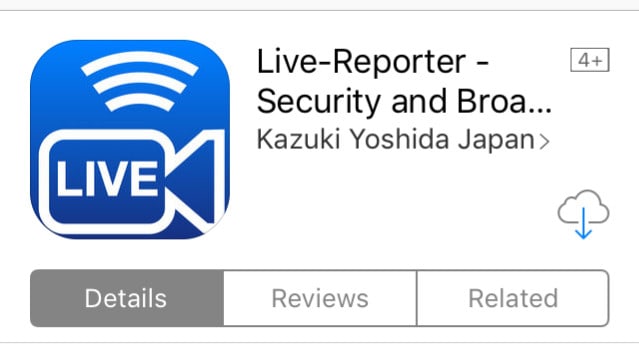
Ilunsad ang Live-Reporter, at tingnan ang overlay. Gumawa ng tala ng iyong IP address, kakailanganin mo ito sa ibang pagkakataon upang mag-set up ng isang app ng security camera ng Kodi.
Pagpili ng isang Kodi addon
Kapag mayroon kang hardware, mayroong 3 mga pagpipilian para sa pagsubaybay sa mga camera ng security ng Kodi sa iyong TV o computer.
Direktang streaming sa RTSP
Ang direktang streaming ay talagang simple at madaling i-configure. Tumatagal lamang ito ng isang solong URL upang makuha ang iyong security camera at tumatakbo. Ang pamamahala ay talagang tuwid, na may mga camera na naka-grupo sa mga folder para sa samahan.
Ngunit ang pagsubaybay sa maraming mga camera ay mahirap, dahil maaari mo lamang panoorin ang isang stream nang paisa-isa. At kung ang iyong IP security camera ay maaaring magpadala ng mga alerto kapag nakita nito ang paggalaw o tunog, walang paraan na gumagamit ng RTSP upang direktang matanggap ang mga alerto na iyon.
Kung umaasa ka sa direktang streaming sa RTSP, siguraduhing ligtas ang iyong network. Inaasahan ka ng RTSP na magpadala ng mga password sa plaintext. Kung mai-access mo ang iyong feed ng security camera mula sa internet, ang isang VPN ay dapat.
Ang RTSP lamang ang pagpipilian na madaling i-script. Kung gumagamit ka ng mga camera ng seguridad ng Kodi sa isang samahan, maaaring gawing mas simple ang iyong buhay. Titingnan ni Kodi ang mga stream ng RTSP tulad ng isa pang file sa isang library, at hawakan ang mga ito nang katutubong.
Ang direktang streaming ay:
- Mabilis, simple, at maaasahan.
- Nakabatay sa teksto, kaya ang pag-install ay maaaring mai-script o awtomatiko.
- Limitado sa pag-andar.
Kodi Surveillance Cameras addon
Ang mga barko ng Kodi na may add Surveillance Cameras, kaya madali itong mai-install at gamitin. Ito ay batay sa RTSP tulad ng direktang streaming, ngunit maaari itong mai-set nang buo sa loob ng Kodi.
Ang Surveillance Cameras ay ang pinaka-user-friendly ng tatlong mga addons para sa mga Kodi security camera. Pinagsasama nito ang isang linya ng pagsasaayos ng RTSP sa isang sistema na pinamamahalaan ng Kodi na pinamamahalaan. Madaling lumipat sa pagitan ng mga feed, at ang menu ng system ay matatag at simple.
Ngunit ang Kodi Surveillance Cameras addon ay hindi magdagdag ng anumang mga karagdagang tampok. Walang paraan upang mag-zoom ang iyong camera, at walang sistema sa lugar para sa mga bagay tulad ng paggalaw at tunog na mga alerto.
Ang Kodi Surveillance Cameras ay:
- Madaling i-install, dahil nasa default na repositoryo ito.
- Tulad ng simple at maaasahan bilang direktang streaming, ngunit may isang mas mahusay na interface
- Limitado din sa pag-andar.
Kodi Surveillance Room addon
Ang Surveillance Room Kodi addon ay may higit pang mga tampok kaysa sa iba pang dalawang mga addon, ngunit hinihingi din ito ng higit sa iyong hardware. Ang iyong mga camera ay kakailanganin upang makabuo ng mga snapshot at MJPEG stream, pati na rin ang mga feed ng RTSP. Ang pagkuha ng ito at tumatakbo ay mas kasangkot.
Ngunit kung sinusuportahan ng iyong camera ang lahat, ang Surveillance Room ay ang pinakamahusay na pagpipilian para sa pagsubaybay sa iyong mga camera ng seguridad ng Kodi. Mayroon itong view ng multi-cam, at magpapakita ng preview sa onscreen kapag nakita ng iyong mga camera ang paggalaw. Ang Surveillance Room Kodi addon ay isang mahusay na security camera suite sa Kodi.
Ang Surveillance Room ay ginawa lalo na para sa kagamitan ng Foscam, ngunit maaari itong magtrabaho sa halos anumang bagay sa pamamagitan ng pag-configure ng isang pangkaraniwang aparato ng IP camera. Ang pan, ikiling, at pag-andar ng zoom ay gumanap nang mas mahusay sa Foscam Kodi camera camera.
Kailangan mong mag-download at mag-install ng isang pasadyang repositoryo upang magamit ang addon ng Room ng Pagsubaybay, ngunit susundan ko ito ng hakbang-hakbang.
Ang Surveillance Room ay:
- Ang pinakamahusay na pagpipilian para sa mga modernong sistema ng seguridad ng multi-camera.
- Madaling ang pinaka-buong tampok na Kodi security camera addon.
- Mas mahirap i-install, kailangan mong i-download at manu-manong idagdag ang repositoryo.
- Idinisenyo para sa Foscam, ngunit gumagana sa karamihan ng mga camera na pinapagana ng RTSP at MJPEG.
Paggamit ng direktang streaming sa RTSP
Ang pinakamadaling paraan upang makakuha ng access sa iyong IP camera system ay sa pamamagitan ng pag-set up ng isang direktang stream. Sinusuportahan ni Kodi ang RTSP streaming protocol gamit ang * .strm file. Ang bawat * .strm file ay mayroong isang URL na may lahat ng impormasyon na kinakailangang ma-access ni Kodi ang feed ng RTSP
Upang mai-set up ang direktang streaming sa RTSP, kakailanganin mong lumikha ng isang dokumento ng teksto na may ilang impormasyon tungkol sa iyong camera sa loob nito, pagkatapos ay kopyahin upang mag-file sa iyong library ng video. Pagkatapos nito, maaari mong i-play ang stream sa Kodi tulad ng anumang iba pang mga video.
Pag-install ng direktang streaming
Sinusuportahan ng Kodi ang RTSP protocol sa paglipas ng * .strm file nang default, kaya walang mai-install.
Pag-set up ng direktang streaming
Upang simulan ang pag-set up ng direktang streaming, kakailanganin mong lumikha ng isang * .strm file. Ang mga file na ito ay hindi higit sa isang solong, espesyal na na-format na URL na natatangi sa bawat isa sa iyong mga camera.
Magsimula sa pamamagitan ng pagbukas ng notepad o anumang iba pang text editor na gusto mo. Narito kung paano nasira ang isang RTSP URL:
- rtsp: // tinukoy ang streaming protocol na ginagamit namin.
- username: password nagbibigay ng mga kredensyal sa pag-login sa iyong camera.
- @host: portnumber ay nagsasabi kay Kodi kung saan matatagpuan ang camera sa iyong network, kasama na ang port ng RTSP server na tumatakbo.
- landas ay lamang ng isang trailing slash sa aking kaso, ngunit sa maraming mga kaso naglalaman ito ng landas sa stream ng video. Halimbawa, maaaring ito ay /video/rtsp_stream.sdp
Dahil na-access ko ang root stream ng camera sa 192.168.1.176 sa port 554 kasama ang username na ‘comparitech’ at password ‘password,’ ginamit ko ang landas na ito upang kumonekta sa aking camera: rtsp: // comparitech: [email protected]: 554 /
Kapag nai-type mo ang pagsasaayos ng RTSP, i-save ito bilang isang * .strm kasama ang filename na tumutugma sa anumang nais mong pangalanan ang iyong camera.
Magandang ideya na i-grupo ang mga security camera ng Kodi para sa bawat silid sa isang solong direktoryo, ngunit opsyonal ito. Magsimula sa pamamagitan ng paggawa ng isang folder sa iyong media server para sa mga stream.
Pagkatapos ilipat ang naka-save na * .strm file sa folder na ginawa mo lamang.
Nagdagdag ako ng isang bagong library ng media upang hawakan ang lahat ng aking mga stream ng camera. Maaari kang magdagdag ng isa sa parehong paraan na magdagdag ka ng anumang iba pang library sa Kodi. Narito ang isang link kung kailangan mo ng tulong sa pagdaragdag ng mga aklatan sa Kodi.
Kapag binuksan mo ang iyong library, makikita mo ang isang view ng mga folder na nilikha mo
Matapos mong buksan ang isang folder, makikita mo ang * .strm file. I-click ito upang tingnan ang stream.
Ngayon ay mapapanood mo ang feed mula sa iyong camera sa Kodi tulad ng inaasahan. Tandaan lamang na hindi mo mai-pause ang stream, at walang paraan upang i-rewind. Iyon ay dahil ang RTSP feed ay nai-livestream sa iyong computer.
Iyon lang ay ang pag-set up ng direktang streaming. Pumunta sa dulo kung kailangan mo ng mga tip para sa pagsasama ng iyong DVR kay Kodi.
Gamit ang Kodi Surveillance Cameras addon
Maaaring magamit ang Kodi gamit ang isang libreng addon na tinatawag na Surveillance Camera, na nagbibigay sa iyo ng isang mas mahusay na interface at medyo mas nababagay sa direktang streaming. Ito ay isang napaka-pangunahing solusyon, ngunit ginagawang mas madali ang pamamahala ng maraming mga camera.
Ang pag-install ng Kodi Surveillance Cameras addon
Ang Surveillance Cameras Kodi addon ay bahagi ng default na repositoryo ni Kodi, kaya madali itong mai-install. Kailangan mong buksan ang Kodi sa pangunahing screen upang magsimula.
Pagkatapos ay i-click ang Mga Addon menu.
I-click ang Pag-download item ng menu.
Mag-scroll pababa sa Mga addon ng video menu item at i-click ito upang buksan ang browser ng addon.
Pagkatapos mag-scroll pababa hanggang sa matagpuan mo ang Mga camera ng Pagsubaybay Kodi addon, at i-click ito upang buksan ang screen ng pag-install.
I-click ang I-install pindutan sa ibabang kanang sulok upang simulan ang pag-download at pag-install ng addon.
Matapos mai-install ang Surveillance Cameras Kodi addon, magbabago ang icon sa isang marka ng tseke at maaari kang bumalik sa pangunahing screen ni Kodi.
Ngayon ay maaari mong ilunsad ang Surveillance Cameras Kodi addon mula sa Mga addon ng video seksyon.
Pag-set up ng Kodi Surveillance Cameras addon
Bago mo masimulan ang pagsubaybay sa iyong mga feed ng security camera, kakailanganin mong i-set up ang Surveillance Cameras Kodi addon. Ang proseso ay halos kapareho sa pag-set up ng direktang streaming sa RTSP, ngunit naganap nang ganap sa loob ng Kodi.
Mula sa menu ng Kodi addons, i-click ang kanan ng Surveillance Camera Kodi addon upang buksan ang menu ng konteksto. Pagkatapos ay mag-click Mga setting upang simulang i-configure ang iyong mga camera.
Kung binuksan mo ang addon nang hindi muna nag-set up ng mga camera, makakakita ka ng isang mensahe ng error. Inaasahan ito. Ang kailangan mo lang gawin ay lumabas sa addon at itakda ito tulad ng ipinapakita, at mawawala ang mensahe.
Ang pagdaragdag ng mga daloy sa Surveillance Camera Kodi addon ay medyo diretso. Kapag binuksan mo muna ang menu ng mga setting, makikita mo ang dalawang patlang. Ang una, Stream URL Camera 1, kailangang itakda sa RTSP URL. Ang ikalawa, Kamot ng lokasyon 1, nagbibigay lamang ng napaka-simpleng metadata sa Kodi upang maaari itong ayusin ang iyong mga camera.
Magsimula sa pag-click sa Stream URL Camera 1. Kailangan mong ipasok ang RTSP URL ng iyong camera.
Narito ang isa pang pagtingin sa kung paano nasira ang isang RTSP URL:
- rtsp: // tinukoy ang streaming protocol na ginagamit namin.
- username: password nagbibigay ng mga kredensyal sa pag-login sa iyong camera.
- @host: portnumber ay nagsasabi kay Kodi kung saan matatagpuan ang camera sa iyong network, kasama na ang port ng RTSP server na tumatakbo.
- landas ay lamang ng isang trailing slash sa aking kaso, ngunit sa maraming mga kaso naglalaman ito ng landas sa stream ng video. Halimbawa, maaaring ito ay /video/rtsp_stream.sdp
Dahil na-access ko ang root stream ng camera sa 192.168.1.176 sa port 554 kasama ang username na ‘comparitech’ at password ‘password,’ ginamit ko ang landas na ito upang kumonekta sa aking camera: rtsp: // comparitech: [email protected]: 554 /
Pagkatapos ay mag-click sa Kamot ng lokasyon 1 at ipasok ang lokasyon ng camera. Mag-click Ok kapag natapos ka na.
Kung mayroon kang higit sa isang security camera upang mai-install, dagdagan ang Bilang ng mga camera sa pamamagitan ng pag-click sa arrow tulad ng ipinakita sa itaas. Kung mayroon ka lamang isang solong camera, maaari mong i-click ang Ok pindutan at simulan ang paggamit ng Kodi Surveillance Cameras addon.
Kung hindi, magpatuloy sa pagdaragdag ng mga camera tulad ng ginawa mo sa mga nakaraang mga hakbang.
Alalahanin na ang Surveillance Camera Kodi addon ay sumusuporta lamang sa 3 camera sa isang pagkakataon.
Kapag naidagdag ang iyong mga camera, i-click ang Ok pindutan at bumalik sa pangunahing screen ng Surveillance Camera Kodi addon. Mula dito, maaari mong i-browse ang iyong listahan ng mga camera ng seguridad ng Kodi at manood ng anumang feed sa real time.
Ngayon ay maaari mong tingnan ang iyong Kodi security camera sa video player tulad ng gagawin mo sa anumang iba pang mga video.
Pumunta sa dulo kung kailangan mo ng mga tip para sa pinakamahusay na mga paraan upang isama ang iyong DVR kay Kodi.
Gamit ang Kodi Surveillance Room addon
Ang Surveillance Room addon ay sa abot ng pinakamahusay na hanay ng mga tampok at mas mahusay na pag-andar kaysa sa iba pang dalawang mga addon ng camera ng seguridad ng Kodi. Ngunit maliban kung gumagamit ka ng Foscam na kagamitan, kakailanganin ng kaunting trabaho upang mapatakbo ang addon na ito.
Narito kung paano ko mai-set up ang aking 4-camera na Android security system gamit ang Surveillance Room.
Ang pag-install ng Surveillance Room Kodi addon
Upang masimulan ang pag-install ng Surveillance Room Kodi addon, kakailanganin mong i-download ang repositoryo. I-save ang * .zip file sa isang lugar na iyong tatandaan, dahil kakailanganin mong mag-browse dito sa susunod na hakbang.
Pagkatapos ay simulan ang Kodi at buksan ang Mga Addon menu mula sa pangunahing screen ni Kodi.
I-click ang Pag-iimbak icon sa itaas na kaliwang sulok ng addon browser. Hahayaan ka nitong mag-install ng Surveillance Room Kodi addon sa tulong ng * .zip file na dati mong nai-download.
I-click ang Mag-install mula sa file ng zip item ng menu. Kung na-configure ka ni Kodi upang pahintulutan kang mag-install ng software mula sa hindi kilalang mga mapagkukunan, maaari mong laktawan ang hakbang na ito.
Kung hindi mo pinayagan na mag-install ng software ang Kodi mula sa hindi kilalang mga mapagkukunan, makikita mo ang isang popup na nagpapahintulot sa iyo na baguhin iyon. I-click ang Mga setting pindutan.
Dadalhin ka sa pahina ng mga setting ng addon. I-click ang Hindi kilalang mga mapagkukunan slider upang payagan ang Surveillance Room na mai-install. Mag-click I-save kapag natapos ka na.
Sasabihan ka upang kumpirmahin ang iyong pinili. I-click ang Oo pindutan, pagkatapos ay bumalik sa addon browser.
Ngayon na maaari kang mag-install ng mga addon mula sa hindi kilalang mga mapagkukunan, sabihin kay Kodi Mag-install mula sa file ng zip muli.
Matapos buksan ang menu, mag-browse sa imbakan ng addon na na-download mo nang mas maaga. Mag-click Ok kapag natapos ka na.
Makakakita ka ng isang mensahe kapag naidagdag ang imbakan ng Maikito26 addon. Ngayon ay maaari kang maghanap para sa Surveillance Room mula sa manager ng addon tulad ng dati.
I-click ang Pag-download menu item sa manager ng addon.
Mag-browse ng listahan hanggang sa makita mo ang Mga addon ng video link, at i-click ito.
Pagkatapos ay mag-scroll pababa hanggang makita mo ang Silid ng pagsubaybay Kodi video addon at i-click ito upang simulan ang pag-install.
I-click ang I-install pindutan sa kanang sulok upang simulan ang pag-download ng Surveillance Room.
Kapag kumpleto ang proseso ng pag-install, makikita mo ang pagbabago ng icon ng Surveillance Room sa isang tseke.
Naka-install ang Surveillance Room, at maaari mo itong ilunsad mula sa browser ng addon.
Pag-set up ng Surveillance Room Kodi addon
Ngayon na naka-install ang Surveillance Room Kodi addon, kakailanganin mong idagdag ang iyong mga camera. Ang addon ay itinayo para sa mga camera ng Foscam, ngunit mayroon itong isang pangkaraniwang profile ng IP camera na maaari mong gamitin upang magpatakbo ng anumang RTSP at sumusunod sa MJPEG.
Kung sinusuportahan lamang ng iyong camera ang RTSP, magagawa mong subaybayan nang paisa-isa ang mga feed ngunit ang view ng multi-camera at popup preview ay hindi gagana.
Magsimula sa pamamagitan ng pag-right-click Silid ng pagsubaybay mula sa menu ng mga addon. Makakakita ka ng isang dialog box na naka-pop up, i-click ang Mga setting pindutan.
Paganahin ang bawat isa sa mga camera ng Kodi na nais mong idagdag sa Surveillance Room. Pinapagana ang serbisyo ng preview naka-on nang default. Gusto mong iwanan ito hangga’t sinusuportahan ng iyong camera ang MJPEG o mga preview ng larawan pa rin.
Ngayon ay kailangan mong i-setup ang bawat camera na iyong idinagdag. Magsimula sa pamamagitan ng pagpuno ng isang naglalarawan Pangalan, at piliin ang iyong Uri ng camera. Maliban kung gumagamit ka ng Foscam kagamitan, dapat mong gamitin ang pangkaraniwang profile ng IP camera.
Mag-scroll pababa at punan ang Snapshot URL, URL ng stream ng video, at MJPEG URL. Sa isip na magkakaroon ka ng mga link na ito mula sa nakaraang hakbang, ngunit kung hindi mo mahahanap ang tamang mga URL para sa iyong security camera suriin ang website ng iyong tagagawa.
Maaari ka ring gumawa ng mga pagbabago sa preview ng camera. Ang mga preview ay lumilitaw tuwing may galaw o tunog na alerto ay na-trigger. Itinakda ko ang bawat isa sa aking mga camera upang ipakita ang isang preview sa ibang sulok ng screen.
Ulitin ang pagsasaayos para sa bawat camera na iyong idaragdag sa addon, pagkatapos ay i-click ang Ok pindutan upang i-save ang iyong mga pagbabago. Magsisimula ang Security Room, at maaari mo itong ilunsad mula sa menu ng mga addons tulad ng normal.
Makikita mo ang pangunahing menu, kasama ang mga entry para sa bawat camera na iyong idinagdag. Upang tumingin sa isang split-screen view ng iyong buong sistema ng seguridad, i-click Lahat ng mga camera.
Kung ang MJPEG ay na-set up nang tama, dapat mong makita ang isang full-resolution na view ng bawat isa sa iyong mga feed sa camera, lahat sa kanilang mga tamang sulok. Kailangan mong pindutin ang pagtakas upang lumabas sa Lahat ng mga camera tingnan.
Mula sa pangunahing menu ng Security Room, maaari mo ring hilahin ang mga indibidwal na feed ng camera.
Ang bawat isa ay ipinapakita sa Kodi media player bilang isang live na stream, gamit ang RTSP o MJPEG.
Galing sa Advanced na menu, maaari kang mag-trigger ng mga preview, baguhin ang mga setting ng Security Room, at subukan ang bawat isa sa iyong mga Kodi security camera.
Mag-click Ipakita ang preview upang makabuo ng isang screenshot mula sa bawat isa sa iyong mga camera at ipakita ito sa isang overlay. Iwaksi ang bawat preview nang makatakas, o pop-out sila sa dulo ng kanilang naayos na oras.
Kung maaari mong makita ang lahat ng iyong mga camera nang sabay-sabay, manood ng mga indibidwal na feed, at makabuo ng mga preview sa mga sulok ng iyong screen, tapos ka na sa pag-set up ng Surveillance Room. Narito ang ilang mga tip para sa pagtali ng DVR software sa iyong Kodi home security system.
Pagsasama ng DVR software
Ginagawa ni Kodi ang lahat ngunit itala ang iyong mga stream ng camera ng seguridad, kaya hindi ito isang kumpletong solusyon. Karamihan sa mga camera ng seguridad ay may software ng DVR para sa pag-record. Narito ang ilang mga pangkalahatang patnubay para siguraduhin na ang iyong DVR software ay buong pagsasama sa Kodi.
Lumikha ng isang nakabahaging library
Karamihan sa mga programa ng DVR ay magpapahintulot sa iyo na baguhin kung saan naka-imbak ang iyong mga pag-record. Kung lumikha ka ng isang security library ng library sa Kodi, at isulat ang iyong mga file doon, dapat mong mabuhay ang iyong mga camera at manood ng naitala na mga kaganapan sa iyong TV.
Lumikha ng isang bagong folder para sa mga video ng security camera sa iyong library, at pagkatapos ay idagdag ito sa Kodi sa Mga setting ng media menu.
Siguraduhin na ang iyong library ng camera ng seguridad ay kasama sa mga pag-scan. Umalis Naglalaman ang direktoryo na ito itakda sa Wala upang ibukod ito mula sa mga metadata lookups.
Matapos mong mai-set up ang iyong DVR software upang maitala ang paggalaw o tunog, itakda ang direktoryo ng output para sa mga video na iyon sa iyong library ng camera ng Kodi security. Sa ganoong paraan ang anumang bagong footage ng seguridad ay awtomatikong mai-import sa Kodi, at maaaring mapanood mula sa iyong library tulad ng anumang iba pang video.
Mga alerto sa paggalaw ng third-party
Maaaring ma-alertuhan ng iyong DVR software ang iyong computer kapag nakita nito ang paggalaw. Kung gumagamit ka ng isa sa isang bilang ng mga camera ng seguridad ng Foscam, ang Surveillance Room ay maaaring agad na magpakita sa iyo ng isang maliit na window ng popup na may live feed kapag may nag-a-trigger ng iyong system.
Kung wala kang kagamitan sa Foscam at gusto mo pa rin ng mga alerto sa paggalaw sa Kodi, mayroong gumaganang trabaho. Maaari mong gamitin ang motion library kung nagpapatakbo ka ng Kodi sa Raspberry Pi, o sa anumang Linux distro. Ang pag-set up ng paggalaw sa Kodi ay lampas sa saklaw ng gabay na ito, bagaman.
Kahit na hindi mo ginagamit ang Kodi, siguraduhing itakda ang iyong DVR upang i-record kapag nakita nito ang paggalaw. Magbubuo ka ng isang library ng mga clip na maaari mong panoorin mula sa iyong library ng security camera.
I-configure ang mga nag-trigger
Kung gumagamit ka ba ng motion library o built-in na paggalaw at tunog ng iyong DVR, i-set up ang nag-uudyok na kumuha ng maraming footage na ligtas mong maiimbak. Maraming mga software ng DVR ang magtatala ng 15 segundo kasunod ng isang kaganapan, ngunit sa magagamit na imbakan kaya inirerekumenda ko ang paglalakbay na iyon.
Ang naitala na footage ay kung ano ang mabibilang kung may mangyayari sa iyong tahanan. Tiyaking naitakda mo ang iyong software upang makuha ito.
Tingnan kung paano ka nag-iimbak ng mga file
Ang iyong DVR software ay magkakaroon ng isang pagpipilian upang baguhin ang paraan ng paglikha ng mga filenames. Tingnan ang mga setting at gawin ang iyong makakaya upang matiyak na malinaw na pinangalanan ang iyong mga file ng pagkuha.
Inirerekumenda ko ang paggamit ng pangalan ng camera, ang 24-oras na oras, at -MM / DD / YY sa pagkakasunud-sunod na iyon. Iyon ang pangkat ng mga file ng iyong library sa pamamagitan ng camera, kasama ang pinakabagong mga clip sa tuktok.
Panatilihing ligtas ang iyong tahanan sa mga camera ng seguridad ng Kodi
Matapos gamitin ang Kodi upang pamahalaan ang aking network ng seguridad sa bahay nang halos isang linggo, talagang nabigla ako. Pinahahalagahan ko kung gaano kadali ang pag-akyat ng mga bagay at kung gaano kabilis tumakbo ito nang may direktang streaming. Sa huli, sa palagay ko ang Surveillance Room ay ang pinakamahusay na Kodi addon kung mayroon kang disenteng mga camera at kaunting pasensya habang nagse-set up ka.
Mahusay na gumagana si Kodi, kapwa bilang isang paraan upang subaybayan ang mga live na feed at bilang isang tool upang matingnan ang naitala na footage ng iyong DVR. Inirerekumenda ko ang alinman sa mga addon na ito sa sinumang nais na manood ng kanilang mga security camera sa isang aparato ng Kodi.